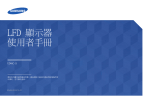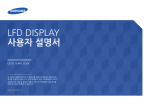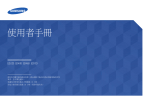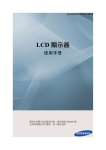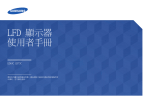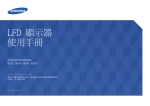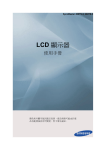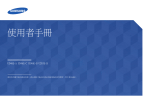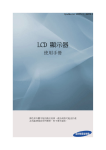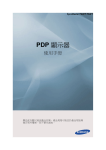Download Samsung LE46C User Manual
Transcript
LFD 顯示器 使用者手冊 LE32C LE46C LE55C 顏色和外觀可能因產品而異,產品規格可能由於產品效能增強而有 所變更,恕不事先通知。 BN46-00330A-03 目錄 使用產品前的準備事項 版權 5 安全注意事項 符號 清潔 存放 電氣安全 安裝 操作 6 6 6 7 7 8 10 準備工作 檢查內容物 13 拆除包裝(僅適用於 LE32C 及 LE46C 機型)13 拆除包裝(僅適用於 LE55C 機型) 14 檢查元件 15 零件 控制台 後視圖 防盜鎖 遙控器 使用 IR 立體纜線(單獨出售)連接 17 17 18 19 20 23 安裝產品之前(安裝指南) 傾斜角度和旋轉 通風 24 24 24 尺寸 25 安裝掛牆套件 26 安裝掛牆套件 掛牆套件規格 (VESA) 26 27 遙控器 (RS232C) 纜線連接 連接 控制碼 28 28 31 32 連接和使用訊號源裝置 輸入 訊源清單54 子母畫面55 子母畫面55 訊號源55 尺寸56 畫面位置56 透明度 57 名稱編輯 57 自動切換訊號源設定 自動切換訊號源 主訊號源恢復 主訊號源 副訊號源 58 58 58 59 59 連接之前 連接之前檢查要點 41 41 連接至電腦 使用 D-SUB 纜線連接(類比類型) 使用 DVI 纜線連接(數位類型) 使用 HDMI-DVI 纜線連接 使用 HDMI 纜線連接 42 42 43 43 44 變更解析度 變更 Windows XP 的解析度 變更 Windows 7 的解析度 45 45 46 圖像 連接至視訊裝置 使用 AV 纜線連接 使用色差端子纜線連接 使用 HDMI-DVI 纜線連接 使用 HDMI 纜線連接 47 47 48 48 49 個人設定 連接至音訊系統 50 連接網路盒 (單獨購買) MagicInfo 51 51 模式60 61 色溫62 色彩控制62 Color Temp.63 圖像調整63 自動調整64 2 目錄 訊號平衡64 訊號平衡64 訊號控制64 尺寸65 HDMI黑色等級65 動態對比度 74 功能表透明度 83 背光控制 75 亮度感測器 75 安全鎖定 變更 PIN 鎖定 83 83 83 影像重設 76 省電 84 視訊牆 視訊牆 格式化 水平 垂直 畫面位置 84 84 85 85 86 86 螢幕保護功能 像素移動 定時器 條紋 清除器 像素 淺灰色 87 87 88 88 89 89 90 解析度選擇 90 電源開啟調整 91 OSD 旋轉 91 進階設定 溫度 自動開啟 按鈕鎖定 使用者自動設定色彩 待機控制 投影時程 92 92 92 93 93 94 94 PIP 圖像66 動態對比度66 背光控制 67 亮度感測器 67 影像重設 68 圖像 模式 69 個人設定 70 色溫 71 Color Temp. 71 尺寸 72 數位降噪 72 HDMI黑色等級 73 電影模式 73 PIP 圖像 74 音效 模式 77 個人設定 78 自動音量 78 SRS TS XT 79 音效選擇 79 選擇揚聲器 80 音效重設 80 設置 語言 81 時間 時鐘設定 睡眠計時器 計時器 1 / 計時器 2 / 計時器 3 假日管理 82 82 82 82 82 3 目錄 OSD 顯示 軟體升級 95 96 重設設置 97 全部重設 97 使用 MDC 排程管理 疑難排解指南 131 133 疑難排解指南 聯絡三星電子客服中心前需進行的必要步驟 測試產品 檢查解析度和頻率 檢查下列項目。 135 135 135 136 138 多重控制 98 安裝/解除安裝 MDC 程式 安裝 解除安裝 99 99 99 問題解答 什麼是 MDC? 連接至 MDC 連接管理 User Login Auto Set ID 克隆 指令重試 100 100 103 104 105 106 107 規格 開始使用 MDC 主畫面配置 功能表 螢幕調整 進階功能 音效調整 系統設定 工具設定 其他功能 群組管理 108 109 109 111 114 116 116 125 128 129 一般 139 PowerSaver 141 預設定時模式 143 附錄 聯絡全球 SAMSUNG 145 有償維修(顧客負擔費用)相關責任 非產品故障的情況 消費者過失造成的故障 其他情況 153 153 153 153 最佳畫質及防殘影烙印 最佳畫質 防殘影烙印 154 154 155 授權 157 用語 158 4 第 1 章 使用產品前的準備事項 版權 為提升品質,可能隨時對本手冊內容進行變更,恕不另行通知。 © 2013 Samsung Electronics 本手冊的版權為三星電子所有。 未經三星電子授權,嚴禁使用或重製本手冊的部份或全部內容。 Microsoft、Windows 為 Microsoft Corporation 的註冊商標。 VESA、DPM 及 DDC 為 Video Electronics Standards Association 的註冊商標。 所有其他商標的所有權均屬於其適當所有人。 5 安全注意事項 注意 清潔 ――高階 LCD 之面板及外殼容易遭到刮傷,因此清潔時請小心。 ――清潔時,請遵循以下步驟。 ――以下圖片僅供參考之用。真實世界情境可能有別於圖片所示之狀況。 有觸電的風險,請勿打開 注意 :為降低觸電的風險,請勿取下外蓋。(或背板) 內部沒有任何使用者可維修的零件。 所有維修作業請交由合格人員負責。 1 關閉產品與電腦的電源。 2 將產品的電源線拔下。 ――手持電源線的插頭部份。手潮濕時請勿碰觸電源線。否則可能導 致觸電。 此符號表示內部有高壓電。 3 以任何方式碰觸本產品的任何內部零件均有危險。 用乾淨柔軟的乾布擦拭產品。 •• 請勿使用含酒精、溶劑或表面活性劑。 ! 此符號提醒您留意,有關操作和維修的重要文件已隨本產品一併提供。 •• 請勿直接向產品噴灑水或清潔劑。 符號 警告 如未遵守指示,可能導致嚴重或致命損傷。 4 將柔軟的乾布放入水中打濕,完全擰乾後再用來擦拭產品外殼。 注意 如未遵守指示,可能導致個人受傷或財物損壞。 禁止從事標有此符號之活動。 5 清潔完成後,將電源線連接至產品。 6 開啟產品與電腦的電源。 須遵守標有此符號之指示。 6 請勿用力折彎或拉扯電源線。小心避免將電源線置於重物之下。 存放 •• 電源線損壞可能會引發火災或導致觸電。 若在近距離使用超音波加濕器,鏡面機型表面可能產生白色污跡。 ――如需清潔產品內部,請聯絡客服中心(將酌收服務費用)。 電氣安全 請勿將電源線或產品置於熱源附近。 ――以下圖片僅供參考之用。真實世界情境可能有別於圖片所示之狀況。 •• 可能引發火災或導致觸電。 警告 請勿使用損壞的電源線或插頭,或鬆脫的電源插座。 使用乾布擦去電源插頭插腳四周的灰塵,或電源插座四周的灰塵。 •• 可能導致觸電或引發火災。 •• 可能引發火災。 請勿在一個電源插座上使用多個產品。 ! •• 過熱的電源插座可能會引發火災。 雙手潮濕時,請勿碰觸電源插頭。否則可能導致觸電。 請將插頭插到底,以免鬆脫。 •• 若未接牢可能引發火災。 ! 將電源插頭連接至接地的電源插座(僅限第一類絕緣裝置)。 •• 可能導致觸電或受傷。 ! 7 安裝 注意 請勿在產品使用中時拔下電源線。 •• 產品可能因電擊而損壞。 警告 請勿在本產品上擺放蠟燭、驅蟲劑或香菸。請勿在熱源附近安裝本產 品。 •• 可能引發火災。 僅可使用三星電子隨產品提供的電源線。請勿使用其他產品的電源 線。 •• 可能引發火災或導致觸電。 壁掛式掛鉤請交由技師安裝。 •• 若由不合格的人員安裝,可能導致人員受傷。 ! •• 僅可使用核可的櫥櫃。 請勿讓物品擋住連接電源線的電源插座。 •• 發生問題時必須拔下電源線,以切斷產品的電源。 ! ! 請勿將本產品安裝在通風不佳的地點,例如書櫃或衣櫃。 •• 請注意:僅使用遙控器上的電源按鈕時,無法完全切斷產品的電 源。 •• 內部溫度升高可能引發火災。 將電源線從電源插座拔出時,請握住插頭。 •• 可能導致觸電或引發火災。 產品的安裝地點至少須距離牆面 10 公分,以利通風。 •• 內部溫度升高可能引發火災。 ! ! 請將塑膠包裝袋置於兒童無法取得之處。 •• 否則可能導致兒童窒息。 ! 8 請勿將本產品安裝在不穩或震動的表面(不堅固的架子、斜面等 等)。 注意 •• 產品可能墜落損壞,或導致人身傷害。 搬動產品時,請勿掉落。 •• 若在激烈震動處使用本產品,可能導致產品損壞或引發火災。 請勿將本產品安裝在車內,或是有灰塵、濕氣(水滴等等)、油煙的 地方。 •• 產品可能因此損壞或導致人員受傷。 ! 請勿將產品的正面朝下置放。 •• 可能引發火災或導致觸電。 •• 螢幕可能會受損。 ! 請勿讓本產品直接受到日照或在過熱、高溫物體附近,例如爐台。 •• 產品的壽命可能因此而縮短,或可能引發火災。 將產品安裝至櫥櫃或架上時,請確認產品正面的底部邊緣並未突出櫥 櫃或架子。 •• 產品可能墜落損壞,或導致人身傷害。 •• 僅可將產品安裝於適當尺寸的櫥櫃或架上。 請勿在幼童可觸及的範圍內安裝本產品。 •• 本產品可能掉落並使兒童受傷。 放下產品時,請小心輕放。 •• 產品的前蓋很重,請將產品安裝在平坦、穩固的檯面上。 食用油(例如大豆油)可能會損壞產品或使其變形。 •• 產品可能因此損壞或導致人員受傷。 ! 請勿在廚房內或廚房灶台附近安裝本產品。 請勿將本產品安裝在特殊場所(環境中有大量空氣微粒、化學物質、 溫度過於極端,或機場、車站這類需長時間連續使用本產品的地 方),否則可能嚴重影響產品性能。 SAMSUNG ! •• 若要在這類場所安裝本產品,請務必徵詢三星電子客服中心的意 見。 9 請勿將重物或兒童喜愛的物品(玩具、甜點等)放在產品上方。 操作 •• 兒童試圖拿取玩具或糖果時,本產品或上面的重物可能墜落,造 成兒童受到重傷。 警告 產品內有高壓電。切勿自行拆卸、維修或改裝產品。 請在打雷或雷雨期間關閉產品的電源,並拔下電源線。 •• 可能引發火災或導致觸電。 •• 可能引發火災或導致觸電。 •• 如需維修,請聯絡三星電子客服中心。 移動產品前,請關閉電源開關,並拔下電源線及所有其他連接纜線。 ! 請勿讓物品掉落於產品上或予以重擊。 •• 電源線損壞可能會引發火災或導致觸電。 •• 可能引發火災或導致觸電。 ! 若產品傳出異常聲音、燒焦味或冒煙,請立刻拔下電源線,並聯絡三 星電子客服中心。 ! 請勿以拉扯電源線或任何纜線的方式移動本產品。 •• 可能導致觸電或引發火災。 •• 損壞的電纜可能會導致產品故障,並可能導致觸電或引發火災。 ! 請勿放任兒童吊掛在產品下方,或攀爬於產品之上。 若發現氣體外洩,請勿碰觸產品或電源插頭。此外,請立即讓該區域 通風。 •• 兒童可能因此受傷或受重傷。 •• 火花可能導致爆炸或引發火災。 若產品掉落或外殼損壞,請關閉電源開關並拔下電源線。接著,請聯 絡三星電子客服中心。 •• 持續使用可能引發火災,或導致觸電。 ! GAS 請勿以拉動電源線或任何纜線的方式抬起或移動本產品。 •• 損壞的電纜可能會導致產品故障,並可能導致觸電或引發火災。 10 請勿在產品附近使用或存放易燃性噴霧或易燃物質。 注意 •• 可能發生爆炸、起火。 長時間將畫面固定在靜止影像會造成殘影烙印或像素瑕疵。 •• 若長時間不使用產品,請啟動節能模式或畫面變動的螢幕保護程 式。 ! 請確認散熱口沒有被桌巾或簾幔堵住。 ! •• 內部溫度升高可能引發火災。 -_100 請勿將金屬物品(筷子、錢幣、髮夾等)或易燃物品(紙張、火柴 等),(經由散熱口或輸入/輸出埠等)插入產品中。 若長時間(度假或其他)不使用本產品,請將電源線從電源插座拔 下。 •• 積塵過多加上高熱可能會引發火災,或導致觸電或漏電。 ! •• 產品進水,或其他異物掉入產品時,請務必關閉產品的電源,並 拔下電源線。接著,請聯絡三星電子客服中心。 請依照建議的解析度及頻率使用本產品。 •• 您的視力可能會退化。 •• 產品可能故障,並可能導致觸電或引發火災。 請勿將含有液體的物品(花瓶、盆栽、瓶罐等)或金屬物品放在產品 上方。 ! 請勿以手持基座的方式上下顛倒或搬動產品。 •• 產品進水,或其他異物掉入產品時,請務必關閉產品的電源,並 拔下電源線。接著,請聯絡三星電子客服中心。 •• 產品可能墜落損壞,或導致人身傷害。 •• 產品可能故障,並可能導致觸電或引發火災。 使用時距離過近且長時間盯著螢幕看,可能會導致您的視力退化。 ! 請勿在產品附近使用加濕器或爐具。 •• 可能引發火災或導致觸電。 11 觀看螢幕 1 小時請讓眼睛休息 5 分鐘以上。 請勿讓兒童將遙控器上拆下來的電池放入口中。請將電池置於兒童 或嬰幼兒無法觸及之處。 •• 眼睛疲勞的情況將獲舒緩。 •• 若兒童將電池放入口中,請立即諮詢您的醫師。 ! 長時間使用本產品後請勿觸摸螢幕,因為可能過熱。 更換電池時,請確保極性 (+、-) 正確。 •• 否則,電池可能受損,或者可能由於電池內部液體洩漏而導致火 災、人身傷害或電池損壞。 請將細小配件貯存兒童無法取得之處。 請只使用指定的標準電池,切勿混用新電池和舊電池。 •• 否則,電池可能受損或者由於電池內部液體洩漏而導致火災、人 身傷害或電池損壞。 ! ! 調整產品角度或基座高度時請格外小心。 電池(和充電電池)並非普通廢棄物,必須進行回收以便循環再利 用。消費者有責任回收舊電池或充電電池,以實現循環再利用。 •• 您的雙手或手指可能會卡住及受傷。 •• 消費者可以將舊電池或充電電池交給附近的公共回收中心,或出 售相同型號電池或充電電池的商店。 •• 產品傾斜角度過大可能會導致產品墜落,並導致人員受傷。 ! ! 請勿將重物置放在產品之上。 •• 產品可能因此損壞或導致人員受傷。 在使用聽筒或耳機時,不要將音量調得太高。 •• 聲音太大可能損壞您的聽力。 12 第 2 章 準備工作 檢查內容物 2 取下保護產品用的保麗龍。 3 檢查產品並拆除泡沫塑料和塑膠袋。 拆除包裝(僅適用於 LE32C 及 LE46C 機型) ――以下圖片僅供參考之用。真實世界情境可能有別於圖片所示之狀況。 1 取下箱子底部的黑色鎖定裝置。 ――實際產品的外觀可能與影像所示不同。 ――此影像僅供參考。 4 將箱子存放在不潮濕的區域,以供日後搬運產品時使用。 13 拆除包裝(僅適用於 LE55C 機型) 2 利用箱子上的凹槽,抬起並取下箱子的上半部。 3 檢查元件並拆除泡沫塑料和塑膠袋。 ――以下圖片僅供參考之用。真實世界情境可能有別於圖片所示之狀況。 1 取下箱子底部的黑色鎖定裝置。 1 2 3 ――實際元件的外觀可能與影像所示不同。 4 將箱子存放在不潮濕的區域,以供日後搬運產品時使用。 14 檢查元件 --如有任何元件遺漏,請聯絡您購買 產品的供應商。 元件 ――不同地區的元件可能有所差異。 --單獨銷售的元件和品項的外觀可能與 影像所示不同。 --本產品不提供支架。若要安裝支架, 請單獨購買。 快速設定指南 保固卡 使用手冊 MagicInfo Lite Edition 軟 體光碟 電源線 D-SUB 纜線(第 42 頁) (某些地區可能未提供) 電池(第 21 頁) 遙控器(第 20 頁) (某些地區可能未提供) 蓋用螺絲 15 單獨出售項目 --您可以就近向零售商購買下列品 項。 掛牆套件 支架 RS232C 立體聲纜線 (第 100 頁) DVI 纜線 (第 43 頁) HDMI-DVI 纜線(第 43 頁) HDMI 纜線(第 44 頁) 視訊纜線(第 47 頁) 立體聲纜線(第 23 頁) 色差端子纜線(第 48 頁) RCA 立體聲纜線 (第 50 頁) RCA 纜線 (第 47 頁) AV/元件配接器 (第 47 頁) 音訊配接器(第 47 頁) LAN 纜線(第 101 頁) 外部感測器套件 (第 23 頁) RS232C(IN) 轉接器 RS232C(OUT) 轉接器 PIM 16 零件 ――零件的色彩與形狀可能與所示不同。規格可能隨品質的提升而有所變更,恕不另行通知。 按鈕 控制台 說明 亮度感測器 (可選) 自動偵測環境亮度並相應地調節螢幕亮度。 ――此功能僅在配備自動亮度感測器的型號上啟動。 電源指示燈 在 PowerSaver 模式下閃綠光。 有關節能功能的更多資訊,請參閱手冊中所述的 PowerSaver。 ――為節約能量,請在不需要時或長時間不使用時將 LCD 顯示器關閉。 遙控感測器 將遙控器對準 LCD 顯示器的這個位置 ――在相同地點與本產品的遙控器一併使用其他顯示裝置,可能會導致其他顯 示裝置發生未能如預期受控制。 17 後視圖 連接埠 說明 ――零件的色彩與形狀可能與所示不同。規格可能隨品質的提升而有所變 DVI IN 使用 DVI 纜線或 HDMI-DVI 纜線連接至訊號源裝置。 HDMI IN 1. HDMI IN 2 用 HDMI 纜線連接到訊號來源裝置。 CONTROL IN 為外部感測器板提供電源,或接收燈光感測器訊號。 IR OUT 透過外部感測器板接收遙控器訊號,以及透過 LOOP OUT 輸出訊號。 RGB IN 用 D-SUB 纜線連接至訊號源裝置。 AV / COMPONENT IN 使用 AV/元件配接器連接至訊號源裝置。 RGB / DVI / HDMI / AV / COMPONENT / AUDIO IN 透過音訊纜線從電腦接收聲音。 RGB / DVI / HDMI / AV / COMPONENT / AUDIO OUT 連接至訊號源裝置的音訊。 RS232C IN 使用 RS232C 立體聲配接器連接至 MDC。 更,恕不另行通知。 DVI IN HDMI IN 1 HDMI IN 2 POWER ON CONTROL IN RS232C OUT IR OUT RJ45 MDC 使用 LAN 纜線連接至 MDC。 LE32C RGB IN AV/ COMPONENT IN IN OUT RGB/DVI/ HDMI/AV/ COMPONENT AUDIO RGB IN AV/ COMPONENT IN RGB/DVI HDMI/ AV/ COMPONENT AUDIO IN OUT IN OUT RS232C RJ45 MDC RS232C RJ45 MDC LE46C, LE55C IN OUT 18 防盜鎖 ――防盜鎖可讓您在公共場所安心使用產品。 ――鎖定裝置的外型和鎖定方式依製造商而異。如需詳細資訊,請參閱您的防盜鎖定裝置隨附的使用指南。 若要鎖定防盜鎖定裝置: 1 將防盜鎖纜線固定在沉重的物體上(如桌子)。 2 將纜線的一端穿過另一端的環圈。 3 將鎖定裝置插入產品後方的防盜鎖插槽。 4 鎖住鎖定裝置。 -- 防盜鎖定裝置可單獨購買。 -- 如需詳細資訊,請參閱您的防盜鎖定裝置隨附的使用指南。 -- 防盜鎖定裝置可在電子零售商或線上商店購得。 19 遙控器 ――在相同地點與本產品的遙控器一併使用其他顯示裝置,可能會導致其他顯示裝置發生未能如預期受控制。 OFF 開啟產品的電源。 .QZ ABC DEF GHI JKL MNO 1 4 5 3 6 PRS TUV WXY DEL-/-- SYMBOL MUTE 7 調整音量。 選擇一種已連接的裝置。 2 8 0 關閉產品的電源。 在 OSD 功能表中輸入密碼,或變更頻道。 --不同產品的遙控器按鈕功能也不相 同。 9 將聲音設為靜音。 將聲音取消靜音:再按 MUTE 一次,或者按 音量控制 (+ VOL -) 按鈕。 CONTENT (HOME) VOL MagicInfo Lite/S SOURCE CH MENU BLANK 顯示或隱藏螢幕顯示功能表,或者返回上一 個功能表。 20 TOOLS 返回上一個功能表。 INFO RETURN EXIT PC DVI HDMI DP A B C D MagicInfo 3D LOCK 在螢幕上顯示資訊。 移至上、下、左或右功能表,或者調整選項 的設定值。 啟動反白顯示的功能表項目。 結束目前的功能表。 手動選擇一種已連接的輸入來源 ( PC、DVI 或 HDMI)。 這會設定安全鎖功能。 MagicInfo Quick 啟動按鈕。 MagicInfo 僅可在連接網路盒時才能啟用。 對於不支援 MagicInfo 的產品,此按鈕停用。 --不同產品的遙控器按鈕功能也不相 同。 若要將電池放入遙控器中 21 使用遙控器調整 OSD 說明 1 開啟 OSD 功能表。 2 從顯示的 OSD 功能表螢幕中選擇輸入、圖像. 音效、設置或多重控制。 7m ~ 10m 按鈕 遙控器接收範圍 3 30˚ 30˚ 視需要變更設定。 請在產品感測器前 7 公尺到 10 公尺之間與左右 30 角內使用遙控器。 ――請妥善保管使用過的電池以免兒童把玩,並回收電池。 4 結束設定。 5 關閉螢幕顯示控制(OSD)功能表。 ――切勿將新舊電池混合使用。同時更換兩顆電池。 ――如果長時間不使用遙控器,請將電池取出。 22 使用 IR 立體纜線(單獨出售)連接 1 2 連接 IR 外部感應器工具組之前請先關閉裝置。 連接成功之後再開啟裝置。 使用遠端控制装置控制多个顯示器產品 •• 使用專用的立體聲纜線將產品上的 IR OUT 連接埠連接至另一台顯示 器上的 CONTROL IN 連接埠。 •• 從指向產品 1 的遠端控制裝置傳送出的命令將由顯示器產品 和 2 接收。 ――外觀可能因產品而異。 IR OUT CONTROL IN 1 使用外部感應器工具組(單獨出售)控制多個顯示 器產品 •• 從指向產品 1 (連接了外部感測器套件)的遠端控制裝置傳送出的 命令將由顯示器產品 1 和 2 接收。 ――外觀可能因產品而異。 1 2 POWER IR OUT CONTROL IN SOURCE CONTROL IN 23 安裝產品之前(安裝指南) 15 ˚ ――為防止受傷,必須按照安裝說明將此設備安全地安裝到地板/牆上。 -- 確保讓授權的安裝公司執行掛牆安裝。 -- 否則,可能會摔落而造成人員傷害。 -- 確保安裝指定的掛牆套件。 傾斜角度和旋轉 ――如需進一步的詳細資訊,請洽詢 Samsung 客戶服務中心。 •• 產品的最大傾斜角度,為距離垂直牆面 15 角。 •• 若要垂直(縱向)使用產品,請依順時鐘方向旋轉產品,使 LED 朝下。 通風 安裝於垂直牆面 A 最小距離 40 公釐 B 環境溫度:35 C 以下 A •• 將產品安裝在垂直牆面上時,產品與牆面間需保持至少 40 公釐的空間做為通風使用,並確保 A 處的周圍溫 度保持在 35 C 以下。 B 圖 1.1 側視圖 24 圖 1.3 側視圖 安裝在內凹的牆面 ――如需進一步的詳細資訊,請洽詢 Samsung 客戶服務中心。 B D D 平面圖 A 最小距離 40 公釐 B 最小距離 70 公釐 A C 最小距離 50 公釐 D 最小距離 50 公釐 E 環境溫度:35 C 以下 ――將產品安裝在內凹的牆面上時,產品與牆面間需保持以上指定的空間做為通風使用,並確保周圍溫度保持在 35 C 以下。 C E 圖 1.2 側視圖 尺寸 單位:公釐 型號名稱 5 1 2 4 3 1 1 2 23 34 45 LE32C 744.0 698.4 392.85 452.7 65.9 LE46C 1061.0 1018.08 572.67 619.8 51.7 LE55C 1252.4 1209.6 680.4 727.7 51.7 ――所有示意圖未必會按實際比例呈現。尺寸如有變更,恕不事先通知。 在執行產品安裝之前,請先參考尺寸。我們對印刷或列印錯誤不承擔責任。 25 安裝掛牆套件 安裝掛牆套件 掛牆套件(單獨出售)用於將產品安裝在牆上。 如需安裝掛牆套件的詳細資訊,請參閱隨掛牆套件提供的說明。 在安裝掛牆支架時,建議尋求技術人員的協助。 如果您選擇自行安裝掛牆套件,Samsung Electronics 對可能造成的任何產品損壞或人員受傷不承擔任何責任。 26 掛牆套件規格 (VESA) ――請將掛牆套件安裝在與地板垂直的堅實牆壁上。 •• Samsung 掛牆套件包含詳細的說明手冊,並提供組裝所需的所有零件。 •• 請勿使用大於標準長度或不符合 VESA 標準螺絲規格的螺絲。太長的螺絲可能會損壞產品內部。 在將掛牆套件安裝於非石膏板的表面之前,請聯絡就近的經銷商以獲取 其他資訊。 •• 對於不符合 VESA 標準螺絲規格的掛牆套件,螺絲長度可能因掛牆套件的規格而異。 如果將產品安裝於傾斜的牆壁,可能會摔落而導致嚴重的人員受傷。 •• 如果使用非 VESA 或非指定的掛牆套件,或者使用者不遵循產品安裝說明,因之造成產品損壞或人員受傷, Samsung 不承擔任何責任。 •• 請勿將螺絲擰得太緊,否則可能損壞產品,或使產品摔落而導致人員受傷。Samsung 對這類事故概不負責。 •• 產品安裝的傾斜度不能超過 15 度。 •• 在牆上安裝產品時,始終需要兩名人手。 •• 掛牆套件的標準尺寸如下表所示。 單位:公釐 型號名稱 VESA 螺絲孔規格 (A * B)(公釐) LE32C 200 × 200 LE46C 400 × 400 標準螺絲 數量 M6 4 M8 LE55C 400 × 400 ――切勿在產品開啟時安裝掛牆套件。否則可能因電擊而導致人員受傷。 27 遙控器 (RS232C) •• 腳位指定 1 2 3 4 5 纜線連接 RS232C 纜線 介面 RS232C(9 針) 針 TxD(第 1)、RxD(第 2)、GND(第 3) 位元速率 9600 bps 資料位元 8 位元 同位檢查 無 停止位元 1 位元 流量控制 無 最大長度 15 公尺(僅限抗雜訊式) 6 7 8 9 針 訊號 1 偵測資料載波 2 接收的資料 3 傳輸的資料 4 準備資料終端 5 訊號接地 6 準備資料設置 7 傳送要求 8 清除以傳送 9 響鈴偵測 28 •• RS232C 纜線 連接器:9 針 D-Sub 至立體聲纜線 LAN 纜線 •• 腳位指定 9 5 6 1 1 2 3 4 5 6 7 8 -P1Female -P1- -P2- -P2- Rx 2 --------> 3 Tx STEREO Tx 3 <-------- 2 Rx PLUG Gnd 5 ---------- 5 Gnd (3.5ø) 插腳編號 標準色 訊號 1 白色與橙色 TX+ 2 橙色 TX- 3 白色與綠色 RX+ 4 藍色 NC 5 白色與藍色 NC 6 綠色 RX- 7 白色與褐色 NC 8 褐色 NC 29 •• 連接器:RJ45 交叉 LAN 纜線 (PC 至 PC) 直接 LAN 纜線 (PC 至 HUB) HUB P1 P2 訊號 P1 P2 訊號 TX+ 1 <--------> 3 RX+ RJ45 P2 RJ45 P1 P1 P2 RJ45 MDC P2 訊號 TX- 2 <--------> 6 RX- <--------> 1 TX+ RX+ 3 <--------> 1 TX+ 2 <--------> 2 TX- RX- 6 <--------> 2 TX- RX+ 3 <--------> 3 RX+ RX- 6 <--------> 6 RX- 訊號 P1 TX+ 1 TX- 30 •• 連接 2 連接 •• 連接 1 RJ45 IN RS232C OUT IN RS232C OUT IN RS232C OUT IN RS232C RJ45 OUT •• 連接 3 RJ45 RS232C OUT IN RS232C OUT IN RS232C OUT IN RS232C OUT 31 編號 控制碼 檢視控制狀態(取得控制命令) 標頭 命令 0xAA 命令類型 ID 資料長度 命令類型 命令 值範圍 10 視訊牆開啟 0x84 0~1 11 視訊牆使用者控制 0x89 - 總和檢查碼 •• 所有通訊都以十六進位方式進行。總和檢查碼的計算是加總標頭之外全部的值。如果總和 檢查碼的總和超過 2 位數,如下所示(11+FF+01+01=112),則會移除第一位數。 0 例如 Power On & ID=0 控制(設定控制命令) 標頭 命令 0xAA 命令類型 ID 資料長度 資料 1 值 總和檢查碼 命令 編號 命令類型 命令 值範圍 1 電源控制 0x11 0~1 2 音量控制 0x12 0~100 3 輸入來源控制 0x14 - 4 螢幕模式控制 0x18 - 5 螢幕大小控制 0x19 0~255 6 PIP 開啟/關閉控制 0x3C 0~1 7 自動調整控制(僅限 PC 和 BNC) 0x3D 0 8 視訊牆模式控制 0x5C 0~1 9 安全鎖定 0x5D 0~1 標頭 命令 0xAA 0x11 標頭 命令 0xAA 0x11 ID ID 資料長度 資料 1 1 "Power" 資料長度 資料 1 1 1 總和檢查碼 12 •• 若要控制所有以序列纜線同時連接的所有裝置而不論其 ID 為何,請將 ID 部分設為 「0xFE」並傳送命令。每一個裝置都將執行命令,而 ACK 將無回應。 32 電源控制 音量控制 •• 功能 可使用 PC 開啟或關閉產品的電源。 •• 功能 可使用 PC 調整產品的音量。 •• 檢視電源狀態(取得電源開啟 / 關閉狀態) •• 檢視音量狀態(取得音量狀態) 標頭 命令 0xAA 0x11 ID 資料長度 總和檢查碼 0 •• 設定電源開啟/關閉(開啟 / 關閉電源) 標頭 命令 0xAA 0x11 ID 標頭 命令 0xAA 0x12 ID 資料長度 總和檢查碼 0 •• 設定音量(設定音量) 資料長度 資料 1 "Power" 總和檢查碼 "Power":在產品上設定的電源代碼。 標頭 命令 0xAA 0x12 ID 資料長度 資料 1 "Volume" 總和檢查碼 "Volume":在產品上設定的音量值代碼。 (0-100) •• Ack 1: 開機 0: 關機 標頭 命令 0xAA 0xFF ID 資料長度 Ack/Nak r-CMD Val1 3 「A」 0x12 "Volume" 資料長度 Ack/Nak r-CMD Val1 3 「N」 0x12 "ERR" •• Ack 標頭 命令 0xAA 0xFF ID 資料長度 Ack/Nak r-CMD Val1 3 「A」 0x11 "Power" 總和檢查 碼 總和檢查 碼 "Volume":在產品上設定的音量值代碼。 (0-100) •• Nak "Power":在產品上設定的電源代碼。 標頭 命令 0xAA 0xFF ID •• Nak 標頭 命令 0xAA 0xFF ID 資料長度 Ack/Nak r-CMD Val1 3 「N」 0x11 "ERR" 總和檢查 碼 總和檢查 碼 "ERR" :顯示發生錯誤的代碼。 "ERR" :顯示發生錯誤的代碼。 33 輸入來源控制 0x24 HDMI2_PC •• 功能 使用 PC 變更產品的輸入來源。 0x25 DisplayPort ――DVI_video、HDMI1_PC 和 HDMI2_PC 無法搭配使用「Set」命令。它們僅回應「Get」命令。 ――此機型不支援 HDMI1、HDMI1_PC、HDMI2 和 HDMI2_PC 連接埠。 •• 檢視輸入來源狀態(取得輸入來源狀態) 標頭 命令 0xAA 0x14 ID 資料長度 總和檢查碼 ――MagicInfo 僅適用於包含 MagicInfo 功能的機型。 ――RF(電視)和 DTV 僅適用於包含電視的機型。 0 •• Ack •• 設定輸入來源(設定輸入來源) 標頭 命令 0xAA 0x14 ID 資料長度 資料 1 "Input Source" "Input Source":在產品上設定的輸入訊號源代碼。 總和檢查碼 標頭 命令 0xAA 0xFF ID 資料長度 Ack/Nak r-CMD Val1 3 「A」 0x14 "Input Source" 總和檢查 碼 "Input Source":在產品上設定的輸入訊號源代碼。 0x14 PC 0x18 DVI 標頭 命令 0x0C 輸入來源 0xAA 0xFF 0x08 色差端子 0x20 MagicInfo 0x1F DVI_video 0x30 RF(電視) 0x40 DTV 0x21 HDMI1 0x22 HDMI1_PC 0x23 HDMI2 •• Nak ID 資料長度 Ack/Nak r-CMD Val1 3 「N」 0x14 "ERR" 總和檢查 碼 "ERR" :顯示發生錯誤的代碼。 34 •• Nak 螢幕模式控制 •• 功能 使用 PC 變更產品的螢幕模式。 標頭 命令 0xAA 0xFF ID 資料長度 Ack/Nak r-CMD Val1 3 「N」 0x18 "ERR" 總和檢查碼 視訊牆功能啟用時,就無法控制螢幕模式。 ――此控制項僅適用於包含電視的機型。 "ERR" :顯示發生錯誤的代碼 •• 檢視螢幕狀態(取得螢幕模式狀態) 標頭 命令 0xAA 0x18 ID 資料長度 螢幕大小控制 總和檢查碼 •• 功能 使用 PC 變更產品的螢幕大小。 0 •• 檢視螢幕大小(取得螢幕大小狀態) •• 設定畫面大小(設定畫面大小) 標頭 命令 0xAA 0x18 ID 資料長度 資料 總和檢查碼 1 "Screen Mode" 16 : 9 0x04 縮放 0x31 寬縮放 0x0B 4 : 3 命令 0xAA 0xFF 0xAA 0x19 ID 資料長度 總和檢查碼 0 標頭 命令 0xAA 0xFF ID 資料長 度 Ack/Nak r-CMD Val1 3 「A」 0x19 "Screen Size" 總和檢查碼 "Screen Size":產品螢幕大小(範圍:0 - 255,單位:英吋) •• Nak •• Ack 標頭 命令 •• Ack "Screen Mode":設定產品狀態的代碼 0x01 標頭 ID 資料長度 Ack/Nak r-CMD Val1 3 「A」 0x18 "Screen Mode" 總和檢查 碼 標頭 命令 0xAA 0xFF ID 資料長 度 Ack/Nak r-CMD Val1 3 「N」 0x19 "ERR" 總和檢查 碼 "ERR" :顯示發生錯誤的代碼 "Screen Mode":設定產品狀態的代碼 35 PIP 開啟/關閉控制 自動調整控制(僅限 PC 和 BNC) •• 功能 使用 PC 開啟或關閉產品的子母畫面模式。 •• 功能 使用 PC 自動調整 PC 系統螢幕。 ――僅具有子母畫面功能的型號可使用。 ――如果視訊牆設定為開啟,則無法控制模式。 •• 檢視自動調整狀態(取得自動調整狀態) 無 ――在 MagicInfo 中無法使用此功能。 •• 設定自動調整(設定自動調整) •• 檢視 PIP 開啟/關閉狀態(取得 PIP 開啟/關閉狀態) 標頭 命令 0xAA 0x3C ID 資料長度 總和檢查碼 命令 0xAA 0x3C 命令 0xAA 0x3D ID 資料長度 資料 1 "Auto Adjustment" 0 ID 總和檢查碼 "Auto Adjustment" :0x00(隨時) •• 設定 PIP 開啟/關閉(設定 PIP 開啟 / 關閉) 標頭 標頭 資料長度 資料 1 "PIP" 總和檢查碼 "PIP":用於開啟或關閉產品的子母畫面模式的代碼 •• Ack 標頭 命令 0xAA 0xFF ID 資料長 度 Ack/Nak r-CMD Val1 3 「A」 0x3D "Auto Adjustment" 資料長 度 Ack/Nak r-CMD Val1 3 「A」 0x3D "ERR" 1: PIP 開啟 0: PIP 關閉 總和檢查 碼 •• Nak •• Ack 標頭 命令 0xAA 0xFF ID 資料長 度 Ack/Nak r-CMD Val1 3 「A」 0x3C "PIP" 總和檢查 碼 標頭 命令 0xAA 0xFF ID 總和檢查 碼 "ERR" :顯示發生錯誤的代碼 "PIP":用於開啟或關閉產品的子母畫面模式的代碼 •• Nak 標頭 命令 0xAA 0xFF ID 資料長 度 Ack/Nak r-CMD Val1 3 「A」 0x3C "PIP" 總和檢查 碼 "ERR" :顯示發生錯誤的代碼 36 視訊牆模式控制 安全鎖定 •• 功能 使用 PC 可啟動產品的視訊牆模式。 •• 功能 使用 PC 可以開啟或關閉產品的安全鎖定功能。 只有在視訊牆啟用後,才能在產品上使用此控制。 無論電源開啟與否,都可以使用這項控制。 •• 檢視視訊牆模式(取得視訊牆模式) 標頭 命令 0xAA 0x5C ID •• 檢視安全鎖定狀態(取得安全鎖定狀態) 資料長度 總和檢查碼 0 •• 設定視訊牆(設定視訊牆模式) 標頭 命令 0xAA 0x5C ID 標頭 命令 0xAA 0x5D ID 資料長度 總和檢查碼 0 •• 啟用或停用安全鎖定(設定啟用 / 停用安全鎖定) 資料長度 資料 總和檢查碼 1 "Video Wall Mode" 標頭 命令 0xAA 0x5D ID 資料長度 資料 1 "Safety Lock" "Video Wall Mode":將產品上的視訊牆模式啟用所用的代碼 "Safety Lock":在產品上設定的安全鎖定代碼 1: 完整 1: 開啟 0: 自然 0: 關閉 •• Ack 總和檢查碼 •• Ack 標頭 命令 0xAA 0xFF ID 資料 長度 Ack/Nak r-CMD Val1 3 「A」 0x5C "Video Wall Mode" 總和檢查 碼 "Video Wall Mode":將產品上的視訊牆模式啟用所用的代碼 標頭 命令 0xAA 0xFF ID 資料長 度 Ack/Nak r-CMD Val1 3 「A」 0x5D "Safety Lock" 總和檢查 碼 "Safety Lock":在產品上設定的安全鎖定代碼 •• Nak •• Nak 標頭 命令 0xAA 0xFF ID 資料長 度 Ack/Nak r-CMD Val1 3 「A」 0x5C "ERR" 總和檢查 碼 標頭 命令 0xAA 0xFF ID 資料長 度 Ack/Nak r-CMD Val1 3 「N」 0x5D "ERR" 總和檢查 碼 "ERR" :顯示發生錯誤的代碼 "ERR" :顯示發生錯誤的代碼 37 •• Nak 視訊牆開啟 •• 功能 可透過個人電腦開啟/關閉產品的視訊牆。 標頭 命令 0xAA 0xFF ID 資料長度 Ack/Nak r-CMD Val1 3 「N」 0x84 ERR 總和檢查碼 •• 取得視訊牆開啟/關閉狀態 標頭 命令 0xAA 0x84 ID 資料長度 "ERR" :顯示發生錯誤的代碼 總和檢查碼 視訊牆使用者控制 0 •• 功能 可透過個人電腦開啟/關閉產品的視訊牆功能。 •• 設定視訊牆開啟/關閉 標頭 命令 0xAA 0x84 ID 資料長度 資料 1 V.Wall_On 總和檢查碼 •• V.Wall_On :在產品上設定的視訊牆代碼 1: 視訊牆開啟 •• Ack 命令 0xAA 0xFF 標頭 命令 0xAA 0x89 ID 資料長度 總和檢查碼 0 •• 設定視訊牆 0: 視訊牆關閉 標頭 •• 取得視訊牆狀態 ID 資料長度 Ack/Nak r-CMD Val1 3 「A」 0x84 V.Wall_ On 總和檢查碼 標頭 命令 0xAA 0x89 ID 資料長度 Val1 Val2 2 Wall_Div Wall_SNo 總和檢查碼 Wall_Div:在產品上設定的視訊牆分配器代碼 V.Wall_On :同上 38 10x10 視訊牆型號 1 2 3 4 5 6 7 8 9 10 11 12 13 14 15 關閉 0x00 0x00 0x00 0x00 0x00 0x00 0x00 0x00 0x00 0x00 0x00 0x00 0x00 0x00 0x00 1 0x11 0x12 0x13 0x14 0x15 0x16 0x17 0x18 0x19 0x1A 0x1B 0x1C 0x1D 0x1E 0x1F 2 0x21 0x22 0x23 0x24 0x25 0x26 0x27 0x28 0x29 0x2A 0x2B 0x2C 0x2D 0x2E 0x2F 3 0x31 0x32 0x33 0x34 0x35 0x36 0x37 0x38 0x39 0x3A 0x3B 0x3C 0x3D 0x3E 0x3F 4 0x41 0x42 0x43 0x44 0x45 0x46 0x47 0x48 0x49 0x4A 0x4B 0x4C 0x4D 0x4E 0x4F 5 0x51 0x52 0x53 0x54 0x55 0x56 0x57 0x58 0x59 0x5A 0x5B 0x5C 0x5D 0x5E 0x5F 6 0x61 0x62 0x63 0x64 0x65 0x66 0x67 0x68 0x69 0x6A 0x6B 0x6C 0x6D 0x6E 0x6F 7 0x71 0x72 0x73 0x74 0x75 0x76 0x77 0x78 0x79 0x7A 0x7B 0x7C 0x7D 0x7E N/A 8 0x81 0x82 0x83 0x84 0x85 0x86 0x87 0x88 0x89 0x8A 0x8B 0x8C N/A N/A N/A 9 0x91 0x92 0x93 0x94 0x95 0x96 0x97 0x98 0x99 0x9A 0x9B N/A N/A N/A N/A 10 0xA1 0xA2 0xA3 0xA4 0xA5 0xA6 0xA7 0xA8 0xA9 0xAA N/A N/A N/A N/A N/A 11 0xB1 0xB2 0xB3 0xB4 0xB5 0xB6 0xB7 0xB8 0xB9 N/A N/A N/A N/A N/A N/A 12 0xC1 0xC2 0xC3 0xC4 0xC5 0xC6 0xC7 0xC8 N/A N/A N/A N/A N/A N/A N/A 13 0xD1 0xD2 0xD3 0xD4 0xD5 0xD6 0xD7 N/A N/A N/A N/A N/A N/A N/A N/A 14 0xE1 0xE2 0xE3 0xE4 0xE5 0xE6 0xE7 N/A N/A N/A N/A N/A N/A N/A N/A 15 0xF1 0xF2 0xF3 0xF4 0xF5 0xF6 N/A N/A N/A N/A N/A N/A N/A N/A N/A 39 Wall_SNo :在產品上設定的產品編號代碼 10x10 視訊牆型號: ( 1 ~ 100) 設定編號 資料 1 0x01 2 0x02 ... ... 99 0x63 100 0x64 •• Ack 標頭 命令 0xAA 0xFF ID 資料長度 Ack/Nak r-CMD Val1 Val2 4 「A」 0x89 Wall_Div Wall_ SNo 資料長度 Ack/Nak r-CMD Val1 3 「N」 0x89 ERR 總和檢查碼 •• Nak 標頭 命令 0xAA 0xFF ID 總和檢查碼 "ERR" :顯示發生錯誤的代碼 40 第 3 章 連接和使用訊號源裝置 連接之前 連接本產品與其他裝置之前,請先檢查下列事項。 可連接本產品的裝置包括 PC、攝影機、喇叭、機上盒與 DVD/Blu-ray 播放器。 連接之前檢查要點 ――連接訊號源裝置之前,請先參閱該裝置隨附的使用手冊。 訊號源裝置上的連接埠數量與位置可能依裝置而異。 ――完成全部連接之前,請勿插上電源線。 進行連接時插上電源線可能會損壞產品。 ――正確連接音效連接埠:左側 = 白色,右側 = 紅色。 ――檢查所需連接產品後方的連接埠類型。 41 連接至電腦 •• 請勿在連接好所有其他纜線之前插上電源線。 首先確保已連接好訊號來源裝置,然後再插上電源線。 •• 您可以透過多種方式將 PC 連接至產品。 選擇一種適合您的 PC 的方式。 ――不同產品的連接零件可能不盡相同。 使用 D-SUB 纜線連接(類比類型) RGB IN RGB / DVI / HDMI / AV / COMPONENT / AUDIO IN 42 使用 DVI 纜線連接(數位類型) DVI IN RGB / DVI / HDMI / AV / COMPONENT / AUDIO IN 使用 HDMI-DVI 纜線連接 ――當您使用 HDMI-DVI 纜線連接 PC 與產品時,請將名稱編輯設定為DVI PC,以存取儲存在 PC 上的視訊與音訊內容。 HDMI IN 1, HDMI IN 2 RGB / DVI / HDMI / AV / COMPONENT / AUDIO IN 43 使用 HDMI 纜線連接 HDMI IN 1, HDMI IN 2 44 變更解析度 ――在 PC 的「控制台」中調整解析度與更新頻率,以取得最佳畫質。 ――如果未選擇最佳解析度,TFT-LCD 的畫質可能降低。 變更 Windows XP 的解析度 移至控制台 顯示 設定值,然後變更解析度。 變更 Windows Vista 的解析度 移至控制台 個人設定 顯示設定,然後變更解析度。 45 變更 Windows 7 的解析度 移至控制台 顯示 螢幕解析度,然後變更解析度。 變更 Windows 8 的解析度 移至設定 控制台 顯示 螢幕解析度,然後變更解析度。 46 連接至視訊裝置 •• 請勿在連接好所有其他纜線之前插上電源線。 首先確保已連接好訊號來源裝置,然後再插上電源線。 •• 您可以使用纜線連接視訊裝置與產品。 ――不同產品的連接零件可能不盡相同。 ――按遙控器上的 SOURCE 按鈕可切換來源。 使用 AV 纜線連接 AV / COMPONENT IN RGB / DVI / HDMI / AV / COMPONENT / AUDIO IN 47 使用色差端子纜線連接 AV / COMPONENT IN RGB / DVI / HDMI / AV / COMPONENT / AUDIO IN 使用 HDMI-DVI 纜線連接 ――若使用 HDMI-DVI 纜線連接產品和視訊裝置,則不會啟用音訊。若要解 決這個問題,請另外以音訊纜線連接產品的音訊連接埠和視訊裝置。 當您使用 HDMI-DVI 纜線連接視訊裝置與產品時,請將名稱編輯設定為 DVI 設備,以存取儲存在視訊裝置上的視訊與音訊內容。 ――支援的解析度包括 1080p(50/60Hz)、720p(50/60Hz)、480p 和 576p。 HDMI IN 1, HDMI IN 2 RGB / DVI / HDMI / AV / COMPONENT / AUDIO IN 48 使用 HDMI 纜線連接 使用 HDMI 纜線或 HDMI-DVI 纜線(達 1080p) •• 為獲取更好的圖像與音訊品質,請使用 HDMI 纜線連接至數位裝置。 •• HDMI 纜線支援數位視訊與音訊訊號,且不需要音訊纜線。 -- 若要將產品連接至不支援 HDMI 輸出的數位裝置,請使用 HDMIDVI 與音訊纜線。 HDMI IN 1, HDMI IN 2 •• 如果產品連接使用舊版 HDMI 模式的外部裝置,圖像可能無法正確顯 示(或完全不顯示),或者音訊無法運作。如果發生這種問題,請向 外部裝置的製造商詢問 HDMI 的版本,如果已過期,則要求升級。 •• 確定使用的 HDMI 纜線厚度不超過 14 公釐。 •• 確定購買認證的 HDMI 纜線。否則,圖像可能無法顯示或者發生連接 錯誤。 •• 建議使用基本高速 HDMI 纜線或乙太網路纜線。 本產品不支援透過 HDMI 連接乙太網路。 49 連接至音訊系統 ――不同產品的連接零件可能不盡相同。 RGB / DVI / HDMI / AV / COMPONENT / AUDIO OUT 50 連接網路盒 (單獨購買) ――如需有關如何連接至網路盒的詳細資訊,請參閱購買時網路盒隨附的使用手冊。 MagicInfo 若要使用 MagicInfo,必須將網路盒(單獨出售)連接至本產品。 ――若要變更 MagicInfo 設定,請執行桌面上的「MagicinfoSetupWizard」。 ――如需有關如何使用 MagicInfo 的詳細資訊,請參閱網路盒隨附的 DVD。 ――為提升品質,可能隨時對本小節中的資訊進行變更,恕不另行通知。 ――如果在安裝非網路盒隨附的作業系統後,恢復舊版本的作業系統後或安裝與所提供作業系統不相容的軟體後發生問題,您將無法享受技術支援,且將對 服務技術人員拜訪服務支付費用。也不提供產品更換或退款服務。 進入 MagicInfo 模式 MagicInfo Setup Wizard - v.1.12 Select Application - step 1 MagicInfo Pro (LAN, WAN based version) MagicInfo-i Premium (Web-based version) 1 在將網路盒(單獨出售)安裝並連接至本產品後,開啟本產品電源。 2 按遙控器上的 SOURCE,然後選擇 MagicInfo。 3 選擇在 MagicInfo 啟動時您要執行的預設應用程式。 Select Later < Back(B) Next(N) > Finish Cancel 51 MagicInfo Setup Wizard - v.1.12 4 輸入 IP 資訊。 5 選擇語言。(預設語言為英文。) Select TCP/IP - step 2 Obtain an IP address automatically Use the following IP address: IP address: 192 . 168 . 0 . 102 Subnet mask: 255 . 255 . 255 . 0 Default gateway: 192 . 168 . 0 . 1 Obtain DNS server address automatically Use the following DNS server address: Preferred DNS server: 10 . 44 . 33 . 22 Alternate DNS server: 10 . 33 . 22 . 11 < Back(B) Next(N) > Finish Cancel MagicInfo Setup Wizard - v.1.12 Select Language -step 3 Select the language you want to install on the system for menus and dialogs. Current Language : Engilsh Chinese [Traditional] German English French Italian Japanese Korean Russian Swedish Turkish Chinese [Simplified] Portuguese < Back(B) Next(N) > Finish Cancel 52 MagicInfo Setup Wizard - v.1.12 6 選擇顯示模式。 7 仔細檢查剛完成的設定。 Select Screen Type - step 4 Landscape Portrait < Back(B) Next(N) > Finish Cancel MagicInfo Setup Wizard - v.1.12 ――如果未顯示執行圖示,請按兩下桌面上的 MagicInfo 圖示。圖示將顯示在螢幕的右下側。 Setup Information 1. Application : MagicInfo Pro [LAN,WAN based version\ 2. Internet Protocol [TCP/IP] IP : 192.168.0.102 3. Language : 4. Screen Type : English Landscape Do not show again < Back(B) Apply Finish Cancel 53 第 4 章 輸入 訊源清單 MENU m : 輸入 T 用於選擇 PC、HDMI 或連接至 LCD 顯示器的其他外部輸入來源。 用於選擇您想要的畫面。 訊源清單 ENTER 訊源清單 PC DVI AV 色差端子 HDMI1 HDMI2 MagicInfo TV 移動 :---:---:---:---:---:---:---:---- 確認 返回 1 PC 2 DVI 3 AV 4 色差端子 5 HDMI1 6 HDMI2 安裝網路盒後,此功能會停用。 --顯示的影像可能因型號而不同。 7 MagicInfo 連接網路盒時啟動。 8 電視 54 子母畫面 關閉/開啟 子母畫面 畫面。 •• 關閉 / 開啟 ――在 LCD 顯示器切換至外部來源時,PIP 會關閉。 子母畫面 子母畫面 子母畫面 訊號源 尺寸 畫面位置 透明度 移動 關閉 :On :PC 開啟 : : :中 ► 確認 ――如果您在 尺寸 中選擇 、 、 ,則 位置 和 透明度 將不會啟動。 ――子母畫面 功能在 視訊牆 為 開啟 時無法使用。 ――在 VCR 或 DVD 等外部 AV 裝置連接到 LCD 顯示器時,除電腦視訊訊號之外,子母畫面 可讓您在小視窗中觀看 來自這些裝置的視訊。 返回 --顯示的影像可能因型號而不同。 訊號源 選擇 PIP 的輸入來源。 主訊號源 子母畫面 子母畫面 訊號源 尺寸 畫面位置 透明度 移動 :開啟 :HDMI DVI 1 :AV AV :---HDMI 1 :투명하게 HDMI 2 確認 返回 副訊號源 PC DVI, AV, HDMI1, HDMI2 DVI PC AV PC HDMI1 PC HDMI2 PC PIM PC, AV , 色差端子 --顯示的影像可能因型號而不同。 ――子母畫面在主顯示器不接收訊號時會停用。 55 尺寸 變更 PIP 視窗的大小。 ――圖像 > 當 子母畫面 為 開啟 時,尺寸 將變更為 16:9。 子母畫面 子母畫面 訊號源 尺寸 畫面位置 透明度 移動 :開啟 :HDMI 1 :---:---:투명하게 確認 返回 --顯示的影像可能因型號而不同。 畫面位置 變更 PIP 視窗的位置。 子母畫面 子母畫面 訊號源 尺寸 畫面位置 透明度 移動 :開啟 :HDMI 1 :---:---:투명하게 確認 返回 --顯示的影像可能因型號而不同。 56 透明度 調整 PIP 視窗的透明度。 •• 高 •• 中 子母畫面 子母畫面 訊號源 尺寸 畫面位置 透明度 移動 •• 低 :開啟 :HDMI 1 :---:---:투명하게 高 中 低 不透明 確認 •• 不透明 返回 --顯示的影像可能因型號而不同。 名稱編輯 為連接至輸入插孔的輸入裝置命名,以方便選擇輸入來源。 錄影機 / DVD / 有線機上盒 / 高畫質機上盒 / 衛星機上盒 / AV 接收器 / DVD 接收器 / 遊戲機 / 攝影機 / DVD Combo機 / 硬碟式錄放影機 / PC / DVI PC / DVI 設備 ――顯示的裝置視外部輸入模式而異。 名稱編輯 PC DVI AV 色差端子 HDMI1 HDMI2 ▶ ▶ ▶ ▶ ▶ ▶ :---:---:---:---:---:---- 在將電腦連接至 PC 或 HDMI 端子時,請將名稱編輯 設定為 PC。在其他情況下,請將名稱編輯設定為 AV。但 是,因為 640x480、720p(1280x720) 和 1080p(1920x1080) 是 AV 和 PC 的普通訊號,請將 名稱編輯 與輸入 訊號設定相一致。 ――圖像 功能表的變更視輸入訊號和 名稱編輯 而定。 使用 HDMI-DVI 纜線(無法同時支援視訊和音訊)連接時,應使用獨立的音訊纜線連接音訊連接埠。 與電腦連接時,將 名稱編輯 設定為 DVI PC 即可享受所連接電腦上的視訊和音訊。 與 AV 裝置連接時,將 名稱編輯 設定為 DVI 設備 即可享受所連接 AV 裝置上的視訊和音訊。 移動 確認 返回 --顯示的影像可能因型號而不同。 57 自動切換訊號源設定 自動切換訊號源 自動切換訊號源設定 : 關閉 On : 開啟 On 自動切換訊號源 主訊號源恢復 主訊號源 副訊號源 : DVI : PC 當自動切換訊號源為開啟時,會自動針對啟用的視訊搜尋顯示的視訊來源。 如果無法識別目前的視訊來源,系統將啟動 主訊號源 選項。如果沒有可用的主要視訊來源,副訊號源 選項會變 成啟用狀態。如果無法識別主要或次要訊號源,顯示器會再次搜尋,如果找不到啟用的視訊,顯示器便會顯示無輸 入訊號的訊息。 將主訊號源選項設定為全部時,顯示器會依序搜尋所有視訊訊號源輸入兩次,以尋找啟用的視訊訊號源;如果找不 到視訊,就會依序返回第一個視訊訊號源。 •• 關閉 / 開啟 ――自動切換訊號源 選項和 子母畫面 功能:如果 自動切換訊號源 選項設定為 開啟,則 子母畫面 功能便無法運 作,因此 自動切換訊號源 選項必須設定為 關閉,子母畫面 功能才會運作。 ――當 自動切換訊號源 選項為 開啟 且/或 主訊號源恢復 為 開啟 時,顯示器節能模式會變成停用狀態。 ――當 主訊號源恢復 為 開啟 時,只有 主訊號源 和 副訊號源 選項可供使用,並且二者可隨意互換和選擇。請參 閱 子母畫面 > 訊號源,以取得每個主要輸入來源的相容訊號。 移動 確認 返回 --顯示的影像可能因型號而不同。 --當子母畫面設定為開啟時,自動切換訊號源設定停用。 主訊號源恢復 當 主訊號源恢復 為 開啟 時,只會針對啟用的視訊搜尋 主訊號源 和 副訊號源 視訊來源選項。 自動切換訊號源設定 自動切換訊號源 主訊號源恢復 主訊號源 副訊號源 移動 : 開啟 : 如果找到啟用的視訊,便會選擇 主訊號源,如果找不到視訊,則會選擇 副訊號源,如果在 副訊號源 也找不到視 訊,則會顯示無輸入訊號訊息。 •• 關閉 / 開啟 : 關閉 On 開啟 : PC 確認 返回 --顯示的影像可能因型號而不同。 58 主訊號源 指定自動輸入訊號源的主訊號源。 自動切換訊號源設定 自動切換訊號源 主訊號源恢復 主訊號源 副訊號源 : 開啟 : 開啟 : : 移動 確認 DVI 返回 --顯示的影像可能因型號而不同。 副訊號源 指定自動輸入訊號源的副訊號源。 自動切換訊號源設定 自動切換訊號源 主訊號源恢復 主訊號源 副訊號源 移動 : 開啟 : : 確認 : 開啟 PC DVI 返回 --顯示的影像可能因型號而不同。 59 第 5 章 圖像 PC / DVI / MagicInfo 模式 模式 MENU m : 圖像 T 模式 模式 個人設定 色溫 色彩控制 Color Temp. 圖像調整 自動調整 ENTER 本 LCD 顯示器有四種出廠預設的自動畫面設定(資訊、廣告及個人設定)。 模式 •• 資訊 進行確實資訊之通訊(例如公開資訊)的建議項。 :사용자 資訊 조정 廣告 :---個人設定 •• 廣告 顯示廣告(例如視訊、室內或戶外廣告)的建議項。 •• 個人設定 ――在 動態對比度 設為 開啟 時不可用。 ▶ 更多資訊 移動 確認 返回 --顯示的影像可能因型號而不同。 60 個人設定 您可以使用螢幕功能表,根據個人喜好變更對比度和亮度。 ――如果使用 個人設定 功能調整畫面,模式將變成 個人設定 模式。 ――在 動態對比度 設為 開啟 時不可用。 個人設定 90 90 50 對比度 亮度 清晰度 Gamma : 自然 模式 1 模式 2 模式 3 移動 確認 對比度 調整對比度。 亮度 調整亮度。 返回 清晰度 調整清晰度。 --顯示的影像可能因型號而不同。 Gamma 調整圖像的中間範圍亮度(Gamma)。 •• 自然 •• 模式 1 將畫面設定為比 自然 更暗。 •• 模式 2 將畫面設定為比 模式 1 更暗。 •• 模式 3 增加暗色和亮色間的對比。 61 色調是可以改變的。 ――在 動態對比度 設為 開啟 時不可用。 色溫 •• 關閉 / 冷 / 正常 / 暖 / 個人設定 ――若您將 色溫 設定為 冷, 正常, 暖 或 個人設定,則 Color Temp. 功能會停用。 ――若將 色溫 設為關閉,色彩控制功能將停用。 模式 模式 個人設定 色溫 色彩控制 Color Temp. 圖像調整 自動調整 : 個人設定 : 關閉 16:9 冷 : 正常 16:9 : 暖 동작 : 個人設定 일반 ▶ 更多資訊 移動 確認 返回 --顯示的影像可能因型號而不同。 色彩控制 分別調整 紅色、綠色、藍色 色彩平衡。 ――在 動態對比度 設為 開啟 時不可用。 •• 紅色 / 綠色 / 藍色 色彩控制 50 50 50 紅色 綠色 藍色 移動 確認 返回 --顯示的影像可能因型號而不同。 62 Color Temp. Color Temp. 是影像色彩「暖度」的一種衡量尺度。 ――當 模式 設定為 個人設定,且 動態對比度 和 色溫 為 關閉 狀態時,此功能會啟用。 Color Temp. 10000K --顯示的影像可能因型號而不同。 圖像調整 圖像調整用於進行微調,並透過移除產生帶有頻率干擾和晃動現象的不穩定影像的雜訊,來取得最佳影像。 若使 用微調未取得滿意的效果,請使用粗調,然後再次使用微調。 •• 粗調 移除雜訊,如垂直條紋。粗調可能會移動螢幕影像區域。您可以使用水平控制功能表將其重新定位於螢幕中 央。 圖像調整 2200 55 ▶ 粗調 微調 位置 •• 微調 移除雜訊,如水平條紋。若在進行微調調整後,雜訊依然存在,請調整頻率(時鐘速度),然後再重複此調 整。 •• 位置 調整畫面的水平和垂直位置。 移動 確認 返回 --顯示的影像可能因型號而不同。 --僅適用於 PC 模式。 63 自動調整 微調, 粗調, 位置 的值均可自動調整。 透過在控制台中變更解析度,執行自動功能。 i 自動調整 請稍候。 --顯示的影像可能因型號而不同。 --僅適用於 PC 模式。 訊號平衡 訊號平衡 您可以選擇將訊號平衡設為 開啟 或 關閉。 訊號控制 訊號平衡 訊號平衡 訊號控制 移動 :사용자 關閉 조정 開啟 確認 ――當 訊號控制 設定為 開啟 時為可用狀態。 •• 紅色增益 / 綠色增益 / 藍色增益 / 紅色偏移量 / 綠色偏移量 / 藍色偏移量 返回 --顯示的影像可能因型號而不同。 64 尺寸 您可變更畫面 尺寸。 •• 16:9 / 4:3 / 原始比例 模式 ▶ 更多資訊 訊號平衡 尺寸 HDMI黑色等級 PIP 圖像 動態對比度 背光控制 亮度感測器 影像重設 移動 : 16:9 : 4:3 일반 原始比例 : 關閉 : 100 確認 返回 --顯示的影像可能因型號而不同。 HDMI黑色等級 若 DVD 或機上盒是透過 HDMI 或 DVI 連接埠連接至產品,可能導致畫質下降,例如,黑階增加、對比度低或變色 等,視所連接的外部裝置而異。這種情況下,可透過設定 HDMI黑色等級 調整產品的畫質。 •• 正常 / 低 模式 ▶ 更多資訊 訊號平衡 尺寸 HDMI黑色等級 PIP 圖像 動態對比度 背光控制 亮度感測器 影像重設 移動 : 16:9 : 正常 低 : 關閉 : 100 確認 返回 --顯示的影像可能因型號而不同。 65 PIP 圖像 調整 PIP 畫面設定。 ――可用模式: 子母畫面 開啟 •• 對比度 調整螢幕上 PIP 視窗的對比度。 PIP 圖像 對比度 亮度 清晰度 色度 色調 100 45 76 60 紅 50 綠 50 •• 亮度 調整螢幕上 PIP 視窗的亮度。 •• 清晰度 調整螢幕上 PIP 視窗的清晰度。 •• 色度 調整螢幕上 PIP視窗的色彩。 移動 確認 返回 ――子母畫面 輸入只有在 AV, HDMI1 或 HDMI2 模式中才會運作。 •• 色調 設定畫中畫視窗使用自然色調。 --顯示的影像可能因型號而不同。 ――子母畫面 輸入只有在 AV, HDMI1 或 HDMI2 模式中才會運作。 動態對比度 動態對比度 用於自動偵測視覺訊號之分佈並進行調整以建立最佳對比度。 •• 關閉 / 開啟 ――當 子母畫面 或 省電 為 開啟 時,此功能為停用狀態。 模式 ▶ 更多資訊 訊號平衡 尺寸 HDMI黑色等級 PIP 圖像 動態對比度 背光控制 亮度感測器 影像重設 移動 : 16:9 : 正常 : 關閉 해제 : 開啟 100 確認 返回 --顯示的影像可能因型號而不同。 66 背光控制 用於調整反流器燈以省電。 ――在 動態對比度 設為 開啟 時不可用。 背光控制 100 --顯示的影像可能因型號而不同。 亮度感測器 亮度感測器 會偵測環境光線強度,畫面亮度才能夠自動調整。 •• 關閉 / 開啟 亮度感測器 關閉 移動 開啟 確認 返回 --顯示的影像可能因型號而不同。 67 影像重設 i 重設螢幕設定。 是否要重設影像設定? 是 否 --顯示的影像可能因型號而不同。 68 第 6 章 圖像 AV / HDMI / 電視 / 色差端子 模式 模式 MENU m : 圖像 T 模式 ENTER 本 LCD 顯示器有四種出廠預設的自動畫面設定(動態、 標準、 電影及個人設定)。 •• 動態 圖像 •• 標準 : 動態 16:9 標準 : 電影 16:9 個人設定 •• 電影 •• 個人設定 ――在 動態對比度 設為 開啟 時不可用。 : 16:9 : 開啟 : 正常 ▶ 模式 個人設定 色溫 Color Temp. 尺寸 數位降噪 HDMI黑色等級 更多資訊 移動 確認 返回 --顯示的影像可能因型號而不同。 69 個人設定 您可以使用螢幕功能表,根據個人喜好變更對比度和亮度。 ――在 動態對比度 設為 開啟 時不可用。 對比度 個人設定 對比度 亮度 清晰度 色度 色調 50 50 50 50 紅 50 綠 50 調整對比度。 亮度 調整亮度。 清晰度 移動 --顯示的影像可能因型號而不同。 確認 返回 調整畫面清晰度。 色度 調整畫面色彩。 色調 設定顯示器使用自然色調。 ――僅在輸入來源為 AV、色差端子、HDMI1 或 HDMI2 時,才會顯示色調滑塊。 70 色調是可以改變的。單個色彩成份也可以手動調整。 ――在 動態對比度 設為 開啟 時不可用。 色溫 •• 關閉 / 冷2 / 冷1 / 正常 / 暖1 / 暖2 ――若將 色溫 設為 冷2、 冷1、 正常、 暖1 或 暖2,Color Temp. 功能將停用。 ――變更 色溫 功能表中的設定會將螢幕模式切換為 個人設定。 圖像 模式 個人設定 色溫 Color Temp. 尺寸 數位降噪 HDMI黑色等級 ▶ 更多資訊 移動 : 個人設定 : 關閉 16:9 冷2 : 冷1 16:9 : 正常 동작 : 暖1 일반 暖2 確認 返回 --顯示的影像可能因型號而不同。 Color Temp. Color Temp. Color Temp. 是影像色彩「暖度」的一種衡量尺度。 ――當 模式 設定為 個人設定,且 動態對比度 和 色溫 為 關閉 狀態時,此功能會啟用。 10000K --顯示的影像可能因型號而不同。 71 尺寸 您可變更畫面 尺寸。 •• 16:9 將圖像設定為 16:9 的寬螢幕模式。 尺寸 •• 放大1 將螢幕上的圖像尺寸放大。 16:9 放大1 放大2 4:3 適合螢幕大小 個人設定 移動 ▶ ▶ ▶ ▶ 確認 返回 •• 放大2 將圖像尺寸放大到超過放大1。 •• 4:3 將圖像設定為 4:3 的正常模式。 •• 適合螢幕大小 在輸入訊號為 HDMI 720p、1080i 和 1080p 時,將會流暢顯示輸入影像,沒有任何中斷。 •• 個人設定 變更解析度以符合使用者的偏好設定。 --顯示的影像可能因型號而不同。 數位降噪 數位雜訊消除功能可讓您享受到更加清晰和鮮活的畫面。 •• 關閉 / 開啟 ――數位降噪 功能在某些解析度下不可用。 圖像 : 個人設定 : 正常 : 16:9 : 關閉 : 開啟 ▶ 模式 個人設定 色溫 Color Temp. 尺寸 數位降噪 HDMI黑色等級 更多資訊 移動 確認 返回 --顯示的影像可能因型號而不同。 72 HDMI黑色等級 若 DVD 或機上盒是透過 HDMI 或 DVI 連接埠連接至產品,可能導致畫質下降,例如,黑階增加、對比度低或變色 等,視所連接的外部裝置而異。這種情況下,可透過設定 HDMI黑色等級 調整產品的畫質。 •• 正常 / 低 ――對於可在 HDMI 和 DTV 模式下用於電腦和 DTV 的定時,將啟用 HDMI黑色等級。 圖像 ▶ 模式 個人設定 色溫 Color Temp. 尺寸 數位降噪 HDMI黑色等級 更多資訊 移動 : 個人設定 : 正常 : 16:9 : 開啟 : 正常 Low 確認 返回 --顯示的影像可能因型號而不同。 電影模式 電影模式 在觀賞電視(30 個影格)上播放的電影(24 個影格)時校正不自然的圖像。 啟用此模式時,可能無法正常顯示移動的字幕。 ――在 HDMI 模式下,在輸入訊號為隔行掃描時,此功能可用;若為循序掃描,則此功能不可用。 圖像 更多資訊 電影模式 PIP 圖像 動態對比度 背光控制 亮度感測器 影像重設 移動 •• 關閉 / 開啟 :해제 關閉 開啟 :關閉 :100 確認 返回 --顯示的影像可能因型號而不同。 73 PIP 圖像 調整 子母畫面 畫面設定。 •• 對比度 調整螢幕上 PIP 視窗的對比度。 PIP 圖像 50 50 50 對比度 亮度 清晰度 移動 確認 •• 亮度 調整螢幕上 PIP 視窗的亮度。 •• 清晰度 調整螢幕上 PIP 視窗的清晰度。 返回 --顯示的影像可能因型號而不同。 動態對比度 動態對比度 用於自動偵測視覺訊號之分佈並進行調整以建立最佳對比度。 •• 關閉 / 開啟 ――當 子母畫面 或 省電 為 開啟 時,此功能為停用狀態。 圖像 更多資訊 電影模式 PIP 圖像 動態對比度 背光控制 亮度感測器 影像重設 移動 :關閉 : 關閉 :100 開啟 確認 返回 --顯示的影像可能因型號而不同。 74 背光控制 用於調整反流器燈以省電。 ――在 動態對比度 設為 開啟 時不可用。 背光控制 100 --顯示的影像可能因型號而不同。 亮度感測器 亮度感測器 會偵測環境光線強度,畫面亮度才能夠自動調整。 •• 關閉 / 開啟 亮度感測器 關閉 移動 開啟 確認 返回 --顯示的影像可能因型號而不同。 75 影像重設 i 重設螢幕設定。 是否要重設影像設定? 是 否 --顯示的影像可能因型號而不同。 76 第 7 章 音效 模式 MENU m : 音效 T 模式 ENTER 該 LCD 顯示器擁有內置高保真立體聲放大器。 •• 標準 選擇 標準 以使用標準的出廠預設值。 音效 模式 個人設定 自動音量 SRS TS XT 音效選擇 選擇揚聲器 音效重設 移動 Move : 標準 사용자 조정 音樂 : 電影 표준 : 演講 : 個人設定 주화면 : 內部 •• 音樂 在觀看音樂視訊或演唱會時,請選擇 音樂。 •• 電影 在觀看電影時,請選擇 電影。 •• 演講 在觀看以談話為主的節目(例如新聞)時,請選擇 演講。 確認 Enter 返回 Return •• 個人設定 若要根據個人喜好調整設定,請選擇 個人設定。 --顯示的影像可能因型號而不同。 77 個人設定 您可按照個人喜好調整聲音設定。 ――即使音量值設定為 0,仍可聽到聲音。 ――如果使用 個人設定 功能調整聲音,模式 將變成 個人設定 模式。 個人設定 低音 高音 平衡 50 50 R 50 L 50 低音 加強低頻音訊。 高音 加強高頻音訊。 移動 Move 確認 Enter 返回 Return 平衡 讓您調整左右喇叭的聲音平衡。 --顯示的影像可能因型號而不同。 自動音量 降低各廣播電台之間音量的差異。 •• 關閉 / 開啟 音效 模式 個人設定 自動音量 SRS TS XT 音效選擇 選擇揚聲器 音效重設 移動 Move : 個人設定 : : : : 표준 關閉 開啟 主畫面 內部 確認 Enter 返回 Return --顯示的影像可能因型號而不同。 78 SRS TS XT SRS TS XT 是一種 SRS 專利技術,可解決透過雙喇叭播放 5.1 多聲道內容的難題。 TruSurround XT 可透過包括內置電視喇叭在內的任何雙喇叭播放系統提供出色的虛擬環繞聲。 它與所有的多聲道格式完全相容。 •• 關閉 / 開啟 音效 模式 個人設定 自動音量 SRS TS XT 音效選擇 選擇揚聲器 音效重設 移動 Move :個人設定 :關閉 : 關閉 開啟 :內部 確認 Enter 返回 Return --顯示的影像可能因型號而不同。 音效選擇 在 子母畫面 模式中啟用主顯示器或次顯示器的聲音。 ――當 子母畫面 設定為 開啟 時為可用狀態。 •• 主畫面 / 子畫面 音效 模式 個人設定 自動音量 SRS TS XT 音效選擇 選擇揚聲器 音效重設 移動 Move : 個人設定 : 關閉 : 關閉 : 主畫面 면 子畫面 確認 Enter 返回 Return --顯示的影像可能因型號而不同。 79 選擇揚聲器 使用本產品時,若將其與家庭劇院相連,請關閉內置喇叭,這樣您就可以聽到家庭劇院的(外部)喇叭的聲音了。 •• 內部 聲音同時從 內部 喇叭和 外部 喇叭輸出,但只可對 內部 喇叭進行音量控制。 音效 模式 個人設定 自動音量 SRS TS XT 音效選擇 選擇揚聲器 音效重設 移動 Move •• 外部 當聲音只從 外部 喇叭輸出時,也只可對 外部 喇叭進行音量控制。 : 個人設定 : 關閉 : 開啟 : 主畫面 : 內部 내부 外部 確認 Enter 返回 Return --顯示的影像可能因型號而不同。 音效重設 i 重設音效設定。 是否要重設音效設定? 是 否 --顯示的影像可能因型號而不同。 80 第 8 章 設置 語言 MENU m : 設置 T 語言 ENTER 您可以選擇 14 種語言中的一種。 ――語言的選擇僅影響 OSD。 它對電腦上執行的其他任何軟體不產生影響。 設置 語言 時間 功能表透明度 安全鎖定 省電 視訊牆 螢幕保護功能 : Türkçe 한국어 English, Deutsch, Español, Français, Italiano, Svenska, Русский Português ,Türkçe, Polish, 简体中文, 繁體中文 ,日本語, 한국어 Polish : 简体中文 투명하게 繁體中文 : 日本語 해제 한국어 ▶ 更多資訊 移動 確認 返回 Return --顯示的影像可能因型號而不同。 81 時間 用於選擇以下四種時間設定之一:時鐘設定、 睡眠計時器、 定時器 和 假日管理。 時鐘設定 目前的時間設定。 定時器 10:04 am ▶ : 關閉 ▶ : 關閉 ▶ : 關閉 ▶ : 關閉 ▶ 時鐘設定 睡眠計時器 計時器 1 計時器 2 計時器 3 假日管理 ▶ 睡眠計時器 用於設定 LCD 顯示器在指定分鐘數之後自動關閉。 •• 關閉 / 30 / 60 / 90 / 120 / 150 / 180 計時器 1 / 計時器 2 / 計時器 3 移動 確認 --顯示的影像可能因型號而不同。 返回 您可以設定 LCD 顯示器在特定的時間自動開啟或關閉。 ――這只有在使用 時鐘設定 功能表設定時鐘時才會啟用。 ――手動 選項可讓您選擇一週中的某一天。 ――假日 : 選擇 套用 時,計時器在假日無法使用,而選擇 不要套用 時,則計時器在假日可以使用。 假日管理 •• 新增 您可以登錄假日。 •• 刪除選定項目 您可以刪除所選擇的假日。 ――這只有在選擇了登錄的假日才會啟用。 ――您可以選擇和刪除一個以上的假日。 •• 全部刪除 您可以刪除所有登錄的假日。 82 功能表透明度 變更 OSD 背景的透明度。 •• 高 / 中 / 低 / 不透明 設置 語言 時間 功能表透明度 安全鎖定 省電 視訊牆 螢幕保護功能 : 繁體中文 :高 투명하게 中 :低 해제 不透明 ▶ 更多資訊 移動 確認 返回 --顯示的影像可能因型號而不同。 安全鎖定 變更 PIN 您可以變更密碼。 安全鎖定 ▶ ▶ 變更 PIN 鎖定 LCD 顯示器的預設密碼是「0000」。 ――若是忘記密碼,請按遙控器上的 INFO EXIT MUTE 按鈕,將密碼重設為「0000」。 鎖定 此功能可以鎖定 OSD,以維持目前的設定值或防止他人調整設定值。 移動 確認 返回 --顯示的影像可能因型號而不同。 83 省電 此功能可調整設備的耗電量,節省能源。 •• 關閉 / 開啟 設置 語言 時間 功能表透明度 安全鎖定 省電 視訊牆 螢幕保護功能 : 繁體中文 : 高 : 關閉 해제 開啟 ▶ 更多資訊 移動 確認 返回 --顯示的影像可能因型號而不同。 視訊牆 視訊牆 由一組互相連接的顯示螢幕組成。這樣,在各個螢幕上就可以分別顯示整個畫面的不同部分,或同時顯示 同一個畫面。 視訊牆 視訊牆 開啟時,可以調整 視訊牆 的畫面設定。 ――當 視訊牆 在執行時,尺寸 功能便無法使用。 ――在子母畫面設定為開啟時停用。 視訊牆 : : : : 視訊牆 格式化 水平 垂直 畫面位置 移動 確認 ▶ 開啟 完整 ▶ 1 ▶ 1 ▶ ▶ 關閉/開啟所選螢幕的 視訊牆 功能。 •• 關閉 / 開啟 返回 --顯示的影像可能因型號而不同。 84 格式化 可以選擇格式化以檢視被分割的螢幕。 •• 完整 提供完全沒有邊界的全螢幕畫面。 視訊牆 : 開啟 : 完整 : 1 : 1 視訊牆 格式化 水平 垂直 畫面位置 移動 確認 ▶ ▶ ▶ ▶ ▶ •• 正常 顯示自然影像,並且完全沿用原始的長寬比例。 返回 --顯示的影像可能因型號而不同。 水平 設定將螢幕水平分割為幾部分。 總共有十五個調整等級: 1~15. ――如果 垂直 設為 15,則 水平 的最大值為 6。 視訊牆 : : : : 視訊牆 格式化 水平 垂直 畫面位置 移動 確認 開啟 完整 1 1 ▶ ▶ ▶ ▶ ▶ 返回 --顯示的影像可能因型號而不同。 85 垂直 設定將螢幕垂直分割為幾部分。 總共有十五個調整等級: 1~15. ――如果 水平 設為 15,則 垂直 的最大值為 6。 視訊牆 : : : : 視訊牆 格式化 水平 垂直 畫面位置 移動 開啟 ▶ 完整 ▶ 1 ▶ ▶ 1 ▶ 確認 返回 --顯示的影像可能因型號而不同。 畫面位置 螢幕可以被分割為數個影像。分割時,可以選擇多個螢幕以顯示不同佈局。 •• 在 Screen Position 中選擇模式。 •• 在螢幕選擇中選擇螢幕。 畫面位置 •• 在所選模式下按一個數字,即可設定所選內容。 •• 您可以將螢幕分割成最多達到 100 個子畫面。 ――當連接四部以上的顯示器時,我們建議您使用 XGA (1024*768) 或更高的解析度以避免任何畫質降低的問題。 確認 返回 --顯示的影像可能因型號而不同。 86 螢幕保護功能 像素移動 為防止在螢幕上出現殘影,您可以使用此功能以水平或垂直方向在 LCD 上移動圖元。 像素移動 •• 關閉 / 開啟 水平 像素移動 : : : : 像素移動 水平 垂直 時間 開啟 ▶ 4 ▶ ▶ 4 4 分 ▶ 設定螢幕水平移動多少像素。 有五個調整等級:0、1、2、3、 和 4 垂直 設定螢幕垂直移動多少像素。 移動 確認 --顯示的影像可能因型號而不同。 返回 有五個調整等級:0、1、2、3、 和 4 時間 分別設定執行水平或垂直移動的時間間隔。 87 定時器 定時器 您可以設定螢幕燒傷保護定時器。如果開始清除任何殘影的作業,該作業會在設定的時間執行,然後自動完成。 定時器 : : : : 定時器 模式 時段 時間 •• 關閉 / 開啟 開啟 ▶ 條紋 ▶ 4 時 ▶ ▶ 4 秒 模式 您可以變更 螢幕保護功能 的類型。 •• 條紋 / 清除器 / 像素 移動 確認 返回 時段 使用此功能設定定時器中設定的每種模式的執行時段。 --顯示的影像可能因型號而不同。 時間 在設定的時間內指定執行時間。 條紋 此功能透過移動黑白垂直線來防止殘影。 --顯示的影像可能因型號而不同。 88 清除器 此功能透過移動矩形圖案來防止殘影。 --顯示的影像可能因型號而不同。 像素 此功能可以透過在螢幕上移動許多像素來避免出現殘像。 --顯示的影像可能因型號而不同。 89 淺灰色 選擇螢幕背景的灰色亮度。 •• 關閉 / 亮 / 暗 螢幕保護功能 像素移動 定時器 條紋 清除器 像素 淺灰色 : 關閉 亮 暗 Move 移動 Enter 確認 Return 返回 --顯示的影像可能因型號而不同。 解析度選擇 若螢幕上的圖像顯示不正常,則可以使用 Resolution Select(解析度選擇)功能以 1024 x 768 @ 60Hz、 1280 x 768 @ 60Hz、 1360 x 768 @ 60Hz 或 1366 x 768 @ 60Hz 的解析度顯示圖像。 ――只有將圖形解析度設定為 1024 x 768 @ 60Hz、 1280 x 768 @ 60Hz、 1360 x 768 @ 60Hz 或 1366 x 768 @ 60Hz 時才允許選擇該功能表。 設置 •• 關閉 / 1024 X 768 / 1280 X 768 / 1360 X 768 / 1366 X 768 ▶ 更多資訊 解析度選擇 電源開啟調整 OSD 旋轉 進階設定 重設設置 全部重設 : 關閉 가로 1024 X 768 : 1280 가로 X 768 1360 X 768 1366 X 768 S/N : - - - - - - - - - - - - - - - - - 移動 確認 返回 --顯示的影像可能因型號而不同。 --僅在 PC 模式下可用。 90 電源開啟調整 調整螢幕的電源開啟時間。 ――將「Power On time」(電源開啟時間)設定為更長的時間,以避免超壓。 電源開啟調整 電源開啟調整 : 0 移動 返回 --顯示的影像可能因型號而不同。 OSD 旋轉 OSD 旋轉 •• 橫向 / 直向 設置 ▶ 更多資訊 解析度選擇 電源開啟調整 OSD 旋轉 進階設定 重設設置 全部重設 : 關閉 : 橫向 直向 S/N : - - - - - - - - - - - - - - - - - 移動 確認 返回 --顯示的影像可能因型號而不同。 91 進階設定 溫度 設定「溫度」功能的設定值,而這會偵測內部溫度以保護產品。 進階設定 溫度 自動開啟 按鈕鎖定 使用者自動設定色彩 待機控制 投影時程 OSD 顯示 軟體升級 移動 溫度控制 ▶ ▶ ▶ ▶ ▶ ▶ ▶ ▶ : 關閉 : 關閉 : 自動 確認 偵測產品的內部溫度、並指定所需的溫度。 產品預設為 77 C。 ――如果超過指定溫度,畫面將會模糊,同時產品也將自動關閉電源,防止溫度繼續升高造成過熱。 ――本產品的最佳使用溫度為 75 - 80 C (以周圍溫度 40 C 為準)。 請參閱本文件所述的「規格」以取得有關作業條件的詳細資料。 返回 目前溫度 --顯示的影像可能因型號而不同。 顯示產品的目前溫度。 自動開啟 啟用或停用產品的 自動開啟。 •• 關閉 / 開啟 ――若自動開啟 為 開啟,產品會在連接電源時自動開機。 進階設定 溫度 自動開啟 按鈕鎖定 使用者自動設定色彩 待機控制 投影時程 OSD 顯示 軟體升級 移動 : 關閉 : 開啟 : 自動 確認 返回 --顯示的影像可能因型號而不同。 92 按鈕鎖定 鎖定或解除鎖定產品上的顯示器控制按鈕。 •• 關閉 / 開啟 進階設定 溫度 自動開啟 按鈕鎖定 使用者自動設定色彩 待機控制 投影時程 OSD 顯示 軟體升級 移動 : 關閉 : 關閉 開啟 : 自動 確認 返回 --顯示的影像可能因型號而不同。 •• 自動設定色彩 自動調整色彩。 使用者自動設定色彩 使用者自動設定色彩 •• 重設 重設色彩設定值。 自動設定色彩 重設 移動 確認 返回 --顯示的影像可能因型號而不同。 ――僅適用於 PC 模式。 93 待機控制 設定在未偵測到任何輸入訊號時啟用的待命模式。 •• 關閉 當未偵測到任何訊號時會顯示 無信號 的訊息。 進階設定 溫度 自動開啟 按鈕鎖定 使用者自動設定色彩 待機控制 投影時程 OSD 顯示 軟體升級 移動 •• 開啟 當未偵測到任何輸入訊號時會啟用節能模式。 : 關閉 : 關閉 •• 自動 當未偵測到任何輸入訊號時, : 關閉 자동설정 開啟 自動 確認 ――若連接外部裝置將啟用節能模式。 ――若連接外部裝置時將顯示 無信號 的訊息。 ――僅適用於 PC、DVI 模式。 ――在 HDMI 模式中將停用 自動。 返回 --顯示的影像可能因型號而不同。 投影時程 在指定的時間將亮度調整為使用者指定的值。 投影時程 投影時程 : 開啟 ▶ 時 分 am/pm 夜燈 排程1 12 00 am 100 排程2 12 00 am 100 移動 確認 返回 --顯示的影像可能因型號而不同。 94 OSD 顯示 顯示或隱藏螢幕上的功能表項目。 訊號源 OSD OSD 顯示 訊號源 OSD : : 非最佳模式 OSD : 無訊號 OSD MDC OSD : 開啟 開啟 開啟 開啟 ▶ ▶ ▶ ▶ •• 關閉 / 開啟 非最佳模式 OSD •• 關閉 / 開啟 無訊號 OSD 移動 確認 返回 •• 關閉 / 開啟 --顯示的影像可能因型號而不同。 MDC OSD •• 關閉 / 開啟 95 軟體升級 執行軟體升級。 1 透過 DVI 或 HDMI 這類數位訊號將產品連線到電腦。按一下從軟體代碼轉換過來的 BMP 影像檔。以下影像將 會顯示在產品的畫面上。 2 當軟體代碼轉換而成的 BMP 影像顯示在畫面上時,選擇 軟體升級。 3 如果偵測到比目前軟體版本更新的版本,系統會詢問您是否要將目前的軟體升級。如果您選擇 是,就會開始 執行升級。 4 當軟體升級完成時,產品就會自動關閉和開啟。 --當有兩個或兩個以上的 BMP 影像時,會以幻燈片方式在畫面上顯示。 ――這只有在 DVI, HDMI1 或 HDMI2 模式等這類數位訊號中才會運作(輸入解析度必須與面板解析度一樣)。 ――在 HDMI1 和 HDMI2 模式中,只有 名稱編輯 設定為 PC 或 DVI PC 時,才支援用於電腦與電視的時間值。 --建議將幻燈片播放兩張 BMP 影像的間隔設定為一秒鐘。若使用其他播放間隔設定, 影像擷取率可能會降低。 ――僅在 尺寸 設定為16:9時,支援此功能。 --如果 BMP 影像被其他影像蓋住(例如滑鼠指標),便無法擷取 BMP 影像。 進階設定 溫度 自動開啟 : 關閉 버튼 잠금 : 해제 升級已完成。 사용자 자동 색상 조정 電源將自動關閉後開啟。 대기 모드 설정 : 자동설정 確定 휘도 조정 기능 OSD 顯示 軟體升級 移動 確認 返回 --顯示的影像可能因型號而不同。 96 重設設置 重設所有設定的值。 i --顯示的影像可能因型號而不同。 全部重設 i 重設顯示器的所有設定值。 所有設定會回復到預設值。 是 否 --顯示的影像可能因型號而不同。 97 第 9 章 使用 MDC MDC(多螢幕控制)是一種可讓您使用 PC 同時控制多個顯示裝置的應用程式。 •• ID 設定 為顯示器指定唯一的 ID。 多重控制 MENU m : 多重控制 T •• ID 輸入 用於選擇個別顯示器的發射器功能。只有 ID 與發射器設定相符的顯示器才會被啟用。 ENTER 多重控制 •• MDC 連線 選取接收來自 MDC 輸入的連接埠。 ID 設定 : 00 ID 輸入 : -- MDC 連線 : RJ45 MDC ――RS232C MDC : 使用 RS232C MDC 纜線與 MDC 進行通訊。 ――RJ45 MDC: 使用 RJ45 MDC 纜線與 MDC 進行通訊。 •• 網路設定 IP 設定 : 手動, 自動 網路設定 IP 位址 : 當 IP 設定 設定為 手動 時,手動輸入 IP 位址。 子網路遮罩: 當 IP 設定 設定為 手動 時,手動輸入 子網路遮罩。 移動 確認 返回 閘道: 當 IP 設定 設定為 手動 時,手動輸入 閘道。 --顯示的影像可能因型號而不同。 98 安裝/解除安裝 MDC 程式 安裝 MDC 的安裝會受到圖形卡、主機板和 網路狀況的影響。 如果主畫面未顯示軟體安裝視窗, 請使用光碟 MDC 資料夾中的 MDC Unified 執行檔進行安裝。 若未指定目錄路徑,則程式將安裝於 預設目錄路徑中。 選擇「Launch MDC Unified」,並按 一下「Finish」,以立即執行 MDC 程 式。 1 將安裝光碟放入光碟機。 2 按 MDC Unified 安裝程式。 3 選取安裝語言。然後,按一下「OK」。 4 在出現「Welcome to the InstallShield Wizard for MDC_Unified」畫面時,請按一下「Next」。 5 在顯示的「License Agreement」視窗中,請選擇「I accept the terms in the license agreement」,然後按一下「Next」。 6 在顯示的「Customer Information」視窗中,填妥所有資訊欄位,然後按一下「Next」。 7 在顯示的「Destination Folder」視窗中,選擇要安裝程式的目錄路徑,然後按一下「Next」。 8 在顯示的「Ready to Install the Program」視窗中,選擇要安裝程式的目錄路徑,然後按一下「Install」。 9 隨即顯示安裝進度。 10在顯示的「InstallShield 11安裝後就會在桌面上建立 Wizard Complete」視窗中,按一下「Finish」。 MDC Unified 捷徑圖示。 解除安裝 --依 PC 系統或產品規格的不同,也 可能不會顯示 MDC 執行圖示。 1 在開始功能表中選擇設定 > 控制台,然後按兩下新增/移除程式。 --若未顯示執行圖示,則按 F5。 2 從清單中選擇 MDC Unified,並且按 變更/移除。 99 什麼是 MDC? 多螢幕控制「MDC」是一種可讓您使用 PC 輕鬆地同時控制多個顯示裝置的應 用程式。 連接至 MDC 透過 RS-232C(序列資料通訊標準)連接使用 MDC RS-232C 序列纜線必須連接至 PC 和監視器上的序列連接埠。 Monitor 1 RS232C IN / OUT Monitor 2 Computer 100 透過乙太網路連接使用 MDC 輸入主要顯示裝置的 IP 並將該裝置連接至 PC。顯示裝置之間可以使用 RS-232C 序列纜線互相連接。 使用直接 LAN 纜線連接 ――使用產品的 RJ45 MDC 連接埠與集線器的區域網路連接埠可以連接多個產品。 Monitor 1 RJ45 MDC HUB Monitor 2 Computer 101 使用交叉 LAN 纜線連接 ――使用產品的 RS232C IN / OUT 連接埠可以連接多個產品。 RS232C IN Monitor 1 RS232C OUT RJ45 MDC RS232C OUT RS232C IN Monitor 2 Computer 102 連接管理 連接管理包括連接清單與連接清單修改選項。 連接清單 – 連接清單顯示連接的詳細資料,例如連接設定(IP/COM、連接埠編號、MAC 及連接類型)、連接狀態、Set ID Range及偵測到的裝置。 每個連接最多可以包含 100 個菊鏈式序列連接的裝置。在連接中偵測到的所有 LFD 皆會顯示於裝置清單中,使用者可對其進行分組並傳送指令至偵測到的 裝置。 連接清單修改選項 – 連接修改選項包括 Add、Edit、Delete 及 Refresh。 103 User Login 啟動程式會顯示使用者登入視窗。 初始登入 ID (password: admin) 及密碼 (Auto Login: admin) 設定為 admin。 ――第一次登入之後,為安全起見,請確保變更密碼。 ――要變更密碼,請移至Home > User Settings。 在登入後,[User Login : admin] 會出現於程式的右下角。 要在程式重新啟動時自動登入,請在User Login視窗中選取Auto Login核取方塊。 104 Auto Set ID Auto Set ID 功能為所選菊鏈連接中所有連接的 LFD 指派裝置 ID。 連接最多可包含 100 個 LFD。 裝置 ID 在菊鏈中從 1 至 99 依序指派,最後一個裝置 ID 為 0。 ――最後第 100 個 LFD 的 ID 設定為 0。 105 克隆 使用克隆功能可以複製一個 LFD 的設定,並將其套用至多個選定的 LFD。 您可以使用複製設定選項視窗選擇特定的標籤類別或所有標籤類別進行克隆。 ――要刪除已設定的設定,按一下Paste Settings按鈕。 106 指令重試 此功能用於指定在 LFD 沒有回覆或回覆損壞時 MDC 指令的重試次數。 重試次數值可使用 MDC 選項視窗設定, 必須介於 1-10 之間,預設值為 1。 107 開始使用 MDC 1 若要啟動此程式,請按一下開始 程式 Samsung MDC Unified。 在啟動 MDC 程式之後,登入視窗會出現。 輸入使用者 ID 和密碼。 •• 預設使用者 ID 和密碼是 admin。 •• 確保在第一次登入後變更密碼。 2 按一下 Add 可新增顯示裝置。 SET ID Range:選擇指派至顯示器的唯一 ID 之範圍。 -- 如果連接是透過 RS232C 建立的,請移至 Serial 並指定 COM Port。 -- 如果連接是透過 Ethernet 建立的,請輸入為該顯示裝置指定的 IP。 108 主畫面配置 1 6 1 5 變更顯示裝置的狀態或程式的內容。 功能表列 2 裝置類別 檢視連接的顯示裝置或裝置群組之清單。 3 排程類別 檢視用於顯示裝置的排程之清單。 4 裝置清單 選擇要調整的顯示裝置。 5 修改裝置清單 新增、編輯、重新分組或刪除裝置。 6 說明主題 顯示程式的說明主題。 4 2 3 功能表 您可以開啟或關閉選定的裝置,或者變更裝置的輸入來源或音量。 Home 選擇項目並變更相應的設定。 從裝置清單中選擇顯示裝置,然後選擇 Home 標籤。 電源 •• On:開啟選定顯示裝置的電源。 1 •• Off:關閉選定顯示裝置的電源。 Input 2 3 •• 輸入來源:變更輸入來源。 -- 可用的輸入來源可能因顯示裝置機型而異。 -- 只能為開啟的顯示裝置變更輸入來源。 •• Channel:變更頻道。 -- 可以使用向上/向下箭頭鍵變更電視頻道。 -- 僅在輸入來源為 TV 時才可變更頻道。 -- 只能選擇註冊的頻道。 -- 僅適用於支援電視的機型。 109 ――只能為開啟的顯示裝置變更音量或使其靜音。 Volume Volume •• 調整選定顯示裝置的音量。 •• 音量範圍從 0 到 100,可以使用滑塊調整。 2 警示 3 Mute •• 啟用或停用選定顯示裝置的 Mute。 如果在 Mute 開啟時調整 Volume,Mute 會自動停用。 Fault Device •• 此功能表顯示具有下列錯誤的顯示裝置清單 - 風扇錯誤、溫度錯誤、亮度感測器錯誤或指示燈錯誤。 •• 從清單中選擇顯示裝置。Repair 按鈕將會啟用。 •• 按一下Refresh按鈕可更新顯示裝置的錯誤狀態。還原的裝置將從 Fault Device List 中消失。 3 Fault Device Alert •• 將以電子郵件報告偵測到有錯誤的顯示裝置。 •• 填寫所有必要的欄位。Test 及 OK 按鈕將會啟用。 確保輸入 Sender 資訊及至少一個 Recipient。 110 User Login User Settings •• 新增、刪除或編輯登入資訊。 Logout •• 根據如下操作,登出目前的使用者帳戶。 •• 按一下 Logout。隨即顯示「Do you want to log admin out?」訊息。 •• 按一下 Yes。隨即出現使用者登入視窗。 •• 如果不想登入,請按一下Close。程式隨即關閉。 ――如果使用Logout關閉程式,則會出現登入視窗提示您輸入使用者資訊,即使選取了Auto Login核取方塊亦 同。 螢幕調整 螢幕設定(對比度、亮度等)可以調整。 自訂 選擇項目並變更相應的畫面設定。 從裝置清單中選擇顯示裝置,然後選擇 Picture 標籤。 Picture Mode •• 調整選定顯示裝置的圖像模式。 Contrast •• 調整選定顯示裝置的對比度。 Brightness •• 調整選定顯示裝置的亮度。 111 色彩 Color •• 調整選定顯示裝置的色度。 Tint (G/R) •• 調整選定顯示裝置的色彩濃淡。 Color Tone •• 調整選定顯示裝置的背景色溫。 Color Temp. --Color 與 Tint (G/R) 在輸入來源為 PC 時不可用。 --Color、Tint (G/R)、Color Tone及Color Temp.在選取 PC Source及Video Source時 無法使用。 選項 •• 調整選定顯示裝置的色彩溫度。 ――此選項在 Color Tone 設定為 Off 時啟用。 HDMI Black Level •• 調整選定顯示裝置的 HDMI Black Level。 Auto Motion Plus 此選項用於檢視動態影像。 •• Off:停用 Auto Motion Plus 功能。 •• Clear:將 Auto Motion Plus 等級設定為清晰。此模式適用於顯示生動的影像。 •• Standard:將 Auto Motion Plus 等級設定為標準。 •• Smooth:將 Auto Motion Plus 等級設定為平滑。此模式適用於顯示平滑的影像。 •• Custom:自訂畫面烙印或抖動程度。 •• Demo:此功能演示 Auto Motion Plus 的技術。模式變更時的結果可在視窗左側預覽。 ――Auto Motion Plus 可能無法使用,端視產品而定。 •• Detail: 查看關於所選顯示裝置的詳細資訊。 Brightness Sensor •• 啟用或停用選定顯示裝置的 Brightness Sensor。 •• Brightness Sensor 會偵測周圍環境的光線強度,並自動調整螢幕亮度。 ――Brightness Sensor 可能無法使用,端視產品而定。 112 MPEG Noise Filter 減少 MPEG 雜訊以提供改進的圖像品質。 •• Off / Low / Medium / High / Auto Smart LED 控制 LED 背光光源以最大化圖像清晰度。 Cinema Black 在電影模式中,此功能會使視訊影像的頂部及底部區域暗淡,以提供更加身臨其境的觀賞體驗。 •• Off:關閉Cinema Black功能。 •• On:根據視訊調整畫面頂部及底部區域的暗淡。 大小 Picture Size •• 調整選定顯示裝置的畫面大小。 •• 如果 Picture Size 設定為不支援詳細設定的模式,Detail 項目將會停用。 •• -/+ 按鈕可用於調整 Zoom。 •• 畫面可以使用向上/向下/向左/向右按鈕調整。 Detail •• 您可以檢視所選畫面大小的詳細資訊。 PC Screen Adjustment •• 使用 Coarse 或 Fine 中的 -/+ 按鈕可以進行頻率調整或微調。 •• 若要調整畫面位置,請按一下 Position 下方的四幅影像之一。 •• 若要自動調整頻率、微調或調整畫面位置,請按一下 Auto Adjustment。 113 進階功能 3D Mode 選擇 3D 輸入格式。 3D L/R Change 交換左右圖像。 3D 2D 僅為左眼睛顯示影像。 3D Auto View 3D Control 如果將 3D Auto View設定為Message Notice,則在產品收到 3D 訊號時會出現一個快顯訊息視窗。 3D Optimization 3D 效果的整體調整。 3D Expert Pattern 檢視 3D 模式。 3D Effect 調整視角及深度等 3D 效果,以獲取最佳的 3D 觀賞體驗。 •• Auto: 自動根據 3D 輸入源調整視角與深度設定。 •• Manual: 手動調整視角與深度設定。 114 Advanced Settings Dynamic Contrast 調整螢幕對比度。 Gamma Control 調整主要彩度。 RGB Only Mode 顯示Red、Green及Blue色彩,以便對色相及飽和度進行微調。 Flesh Tone 強調粉紅的「膚色」。 Motion Lighting 在螢幕上的圖像處於運動中時減小螢幕亮度,以降低功耗。 LED Motion Plus 透過更大量的快速移動來消除畫面的模糊及抖動,提供更清晰的圖像。 Color Space 調整可用於建立影像的色彩範圍及種類(色彩空間)。 •• Auto / Native / Custom -- 若要調整Color、Red、Green、Blue及Reset,請將Color Space設定為Custom。 White Balance 調整色溫以獲取更自然的圖像。 •• R-Offset / G-Offset / B-Offset 調整每種色彩(紅色、綠色、藍色)的暗度。 •• R-Gain / G-Gain / B-Gain 調整每種色彩(紅色、綠色、藍色)的亮度。 •• Reset 將White Balance重設為預設設定。 115 音效調整 您可變更音效設定。 從裝置清單中選擇顯示裝置,然後選擇 Sound 標籤。 Bass •• 調整選定顯示裝置的低音。 Treble •• 調整選定顯示裝置的高音。 --Bass 或 Treble 項目若是不受所選裝置的支援,將會停用。 Balance(L/R) •• 調整選定顯示裝置左右喇叭的音量。 SRS TS XT •• 啟用或停用選定顯示裝置的 SRS TS XT 的效果。 系統設定 Video Wall 從裝置清單中選擇顯示裝置,然後選擇 System 標籤。 Video Wall功能可用於在連接的多部顯示器的每一部顯示器上,顯示整體圖像的一部份或重複相同的圖像。 ――Video Wall 僅在裝置位於群組中時才會啟用。 Video Wall •• 啟用或停用 Video Wall。 116 格式 •• 選擇格式以顯示分割畫面。 H •• 選擇水平顯示裝置的數量。 •• 一列中最多可排列 15 部顯示器。 ――如果 H 指派為 15,則 V 可指派的最大值為 6。 V •• 選擇垂直顯示裝置的數量。 •• 一列中最多可排列 15 部顯示器。 ――如果 V 指派為 15,則 H 可指派的最大值為 6。 Screen Position •• 檢視顯示器配置(由螢幕分割器設定),或根據需要變更配置。 •• Screen Position 與 Preview 在 Video Wall 設定為開啟時啟用。 •• 請注意,如果選擇了多個裝置,則 Preview 僅在 H 及 V 的設定與所選裝置的配置相符時才會啟用。 •• 若要變更 Position,請選擇一個裝置並將其拖至新位置。 ――螢幕分割器設定的範圍可能會依機型而異。 子母畫面 PIP Size •• 檢視目前顯示器的 PIP Size。 PIP Source •• 選擇 PIP 輸入來源。 Sound Select •• 選擇並啟用主要螢幕或次要螢幕的音效。 Channel --調整子母畫面所需的基本資訊將會出現在功能表螢幕中。 •• 如果 PIP Source 為 TV,可以變更頻道。 --子母畫面在Video Wall為On時將會停用。 --請注意,Picture Size在子母畫面為On時停用。 117 一般 User Auto Color •• 自動調整螢幕色彩。 ――僅在 PC 模式下可用。 Auto Power •• 設定產品自動開啟電源。 Standby Control •• 設定在未偵測到輸入來源時啟動待機模式。 風扇與溫度 設定偵測用於保護產品之風扇速度與內部溫度所需的設定。 Fan Control •• 選擇設定風扇速度的方法。 Fan Speed Setting •• 設定風扇速度。 Temperature •• 指定溫度範圍以偵測內部溫度。 118 安全 Safety Lock •• 鎖定螢幕功能表。 ――若要解除鎖定功能表,請將 Safety Lock 設定為 Off。 Button Lock •• 鎖定顯示裝置上的按鈕。 ――若要解除鎖定按鈕,請將 Button Lock 設定為 Off。 OSD 顯示 Source OSD •• 選擇在 Source 變更時是否顯示訊息。 Not Optimum Mode OSD •• 選擇在選取不相容的模式時是否顯示訊息。 No Signal OSD •• 選擇在沒有輸入訊號時是否顯示訊息。 MDC OSD •• 選擇 MDC 變更設定時是否顯示訊息。 119 時間 Clock Set 根據 PC 上設定的時間變更所選顯示裝置上的目前時間。 如果顯示裝置上未設定時間,將會顯示空值。 Timer On Timer •• Repeat:指定要重複所選 Timer 的期間。 Once, EveryDay, Mon~Fri, Mon~Sat, Sat~Sun, Manual •• Holiday Apply:Holiday Management 設定可套用至 Timer。 •• On Time:設定所選顯示裝置開機的時間。 •• Volume:指定顯示裝置依据 On Time 開機時的音量。 •• Source:指定顯示裝置依据 On Time 開機時的輸入來源。 Off Timer •• Repeat:指定要重複所選 Timer 的期間。 Once, EveryDay, Mon~Fri, Mon~Sat, Sat~Sun, Manual •• Holiday Apply:Holiday Management 設定可套用至 Timer。 •• Off Time:設定所選顯示裝置關機的時間。 ――Repeat 下方用於顯示週間日期的核取方塊僅在選擇 Manual 後才會啟用。 120 Holiday Management Holiday Management 可讓您阻止設定為依据 Timer 開機的裝置在指定日期開機。 ――Holiday Management 功能可在 Timer 設定功能表中啟用或停用。 •• Add:您可以指定假日。 在 Holiday Management 視窗中按一下 Add 按鈕。 •• Delete : 刪除假日。 核取相應的核取方塊,並按一下此按鈕。 •• 假日清單:檢視您已新增的假日清單。 畫面烙印保護 Pixel Shift 以指定時間間隔略微移動螢幕,以防止畫面烙印。 121 Screen Saver 此功能可防止所選顯示裝置的螢幕長時間閒置時出現畫面烙印。 Timer: 您可以設定Screen Saver的定時器。 •• Off •• Repeat:以指定的時間間隔(Period)顯示在Mode中設定的防殘影模式。 •• Interval:以指定的時段(從Start Time至End Time)顯示在Mode中設定的防殘影模式。 •• Mode:選擇要顯示的螢幕保護模式。 •• Period (Hour):指定啟動Screen Saver功能的時間間隔。 ――此選項在為Timer選擇Repeat時啟用。 •• Time (Sec):指定保持Screen Saver功能開啟的持續時間。 ――此選項在為Timer選擇Repeat時啟用。 •• Start Time: 設定顯示螢幕保護程式的開始時間。 ――此選項在為Timer選擇Interval時啟用。 •• End Time: 設定顯示螢幕保護程式的結束時間。 ――此選項在為Timer選擇Interval時啟用。 ――Period (Hour)與Time (Sec)在選取Repeat時可以設定。 ――Start Time與End Time在選取Interval時可以設定。 122 Safety Screen Safety Screen 功能可用於防止顯示裝置的螢幕長時間顯示靜止影像時出現畫面烙印。 Lamp Control Lamp Control 可用於調整背光以減少耗電量。 在指定時間自動調整選定顯示裝置的背光光源。 如果 Manual Lamp Control 已調整,Auto Lamp Control 將會自動切換至 Off。 手動調整選定顯示器的背光光源。 如果 Auto Lamp Control 已調整,Manual Lamp Control 將會自動切換至 Off。 •• Ambient Light:Ambient Light 會偵測周圍環境的光線強度,並自動調整同一序列鏈中所有 LFD 的螢幕亮 度。 123 Ticker 在視訊或影像顯示時輸入文字,並且在畫面上顯示該文字。 Ticker 啟用或停用 Ticker。 •• Off / On Message 輸入要顯示在螢幕上的訊息。 Timer 設定顯示訊息(Message)的Start Time及End Time。 Position 從Horizontal與Vertical選擇顯示訊息(Message)的方向。 Motion 指定顯示訊息(Message)的Direction及Speed。 Font Options 指定訊息的Size、Foreground Color、Foreground Opacity、Background Color及Background Opacity。 124 工具設定 •• Panel Control:開啟或關閉顯示裝置的螢幕。 •• Remote Control:啟用或停用遙控器。 安全 重設 •• Reset Picture:重設螢幕設定。 •• Reset Sound:重設音效設定。 •• Reset System:重設系統設定。 •• Reset All:同時重設螢幕、音效及系統設定。 125 編輯資料行 設定將要顯示在顯示器清單中的各項目之設定。 •• Language:選擇 MDC 程式要使用的語言。選擇完語言之後,重新啟動 MDC 程式以應用選擇。 Options •• Command Retry Count:指定指令錯誤時可以重試的次數。 •• Error Status Interval:指定查詢顯示裝置的時間間隔,以檢查是否出現「Fault Device」。 •• Mail Alert Interval:指定出現「Fault Device」時,發出關於此事件的電子郵件通知的時間間隔。 Edit Column 選擇要在裝置清單中顯示的項目。 126 Monitor Window 將會出現一個視窗,其中顯示電腦與顯示裝置間資料傳輸的詳細資訊。 •• Filter Information 檢視程式資訊。 127 其他功能 調整視窗大小 將滑鼠指針放在程式視窗的角上。將會出現一個箭頭。 移動該箭頭以自訂程式視窗的大小。 128 群組管理 建立群組並按群組管理裝置清單。 ――不能重複使用群組名稱。 建立群組 1 在程式視窗左側的顯示裝置清單部份按一下滑鼠右鍵,並選擇Group 2 在顯示的 Edit Group 視窗中,按一下 Add on the same level 或 Add on the sub level。 Edit。 •• Add on the same level:建立與所選群組為同一級別的群組。 --若要啟用 Add on the same level 按鈕,必須至少建立了一個群組。 129 •• Add on the sub level:在選定的群組下建立一個子群組。 刪除群組 3 輸入群組名稱。 1 選擇群組名稱,然後按一下 Edit。 2 在顯示的 Edit Group 視窗中,按一下 Delete。 3 按一下 Yes。該群組將予以刪除。 130 重新命名群組 1 選擇群組名稱,然後按一下 Edit。 2 在顯示的 Edit Group 視窗中,按一下 Rename。 3 如果游標出現在舊的群組名稱中,請輸入新的群組名稱。 Rename 排程管理 建立排程 按群組建立並註冊排程。 1 在程式視窗左側的排程部份中按一下 All Schedule List。中間的 Add 按鈕將會啟用。 131 2 按一下 Add 按鈕。Add Schedule 視窗將會出現。 3 按一下 Device Group 項目下方的 Add,然後選擇要為其新增排程的群組。 4 選擇Date&Time/Action,並按一下OK。該排程即會新增,且排程清單出現在裝置清單視窗中。 -- Device Group:選擇一個群組。 -- Date&Time Instant Execution:立即執行排程。 Timer: 設定執行排程的日期、時間及間隔。 -- Action:選擇在指定時間並以指定間隔啟動的功能。 排程修改 若要修改某個排程,請選擇該排程並按一下 Edit。 刪除排程 若要刪除某個排程,請選擇該排程並按一下 Delete。 132 疑難排解指南 --此程式由於 PC 和顯示之間的通訊 問題,或是受到附近電子裝置所發 射的電磁波影響,有時可能會發生 異常狀況。 問題 想要控制的顯示器未出現在系統資訊表 中。 解決方案 1 檢查 RS232C 纜線的連接(檢查纜線是否正確連接至適當的序列埠)。 2 確定其他具有重複 ID 的顯示器並未連接。連接具有重複 ID 的顯示器,會因為資料衝突以致無法顯示出 顯示器。 3 檢查顯示器 ID 是否在 0 至 99 的範圍內(使用顯示器功能表變更 ID)。 ――針對支援 ID 在 0 至 99 範圍內的顯示器,ID 應設定在 0 和 99 之間。 您要控制的顯示器無法顯示在其他「控 制資訊網格」上。 檢查顯示器是否已經開啟電源。(檢視系統資訊表中的電源狀態)。 確定您選擇的是顯示器所連接的輸入來源。 下列訊息會重複出現。 檢查是否已經選擇要控制的顯示器。 即使已經設定 On Time 或 Off Time, 顯示器也會在其他不同的時間開啟或關 閉電源。 調整 PC 的時間,以便與連接的顯示器的時間同步。 遙控器無法運作。 移除 RS-232C 纜線或 Remote Control 功能為 Disable 時,如果程式不正常關閉,遙控器可能會無法運作。 為了解決這個問題,請重新執行程式並將 Remote Control 設定為 Enable。 133 使用多部顯示器時,如何顯示顯示器內容 1 在未選擇顯示器的情況下:顯示預設值。 2 在選擇一部顯示器的情況下:顯示選定顯示器的設定。 3 在選擇兩部顯示器的情況下(例如按照 ID 1 和 ID 3 的順序):ID 1 的設定會顯示在 ID 3 的設定之前。 4 核取 All+Select 核取方塊時,會顯示全部選定的顯示器:顯示預設設定。 134 第 10 章 疑難排解指南 聯絡三星電子客服中心前需進行的必要步驟 致電 Samsung 客戶服務中心前,請先 按照下列方式測試產品。若問題仍然 存在,請聯絡 Samsung 客戶服務中 心。 測試產品 使用產品測試功能檢查產品是否正常運作。 產品正確連接至 PC 時,螢幕仍然在電源 LED 閃爍時呈現空白,請執行產品測試。 1 關閉 PC 和產品電源。 2 拔除產品上的所有纜線。 3 開啟產品的電源。 4 如果顯示無信號,則產品為正常運作。 檢查解析度和頻率 如果選擇的模式超過支援的解析度,將會短暫顯示非最佳化模式 如果畫面仍然空白,請檢查您的視訊 控制器和 PC 系統。 (請參閱「支援的解析度」)。 135 檢查下列項目。 安裝問題(PC 模式) 螢幕不斷開啟和關閉。 檢查產品和 PC 間的纜線連接,並確定連接牢固。 以 HDMI 或 HDMI-DVI 纜線連接本產品和 PC 時,螢幕的 四周出現空白。 螢幕周圍的空白與本產品無關。 螢幕上的空白是電腦或圖形卡所造成。若要解決這個問題,請在圖形卡的 HDMI 或 DVI 設定 中調整畫面大小。 如果圖形卡設定功能表沒有調整畫面大小的選項,請將圖形卡驅動程式更新至最新的版本。 (如需如何調整畫面設定的進一步詳細資訊,請聯絡圖形卡或電腦製造商。) 螢幕問題 電源 LED 關閉。螢幕無法開啟。 請確認已經連接電源線。 螢幕上顯示無信號(請參閱「連接至 PC」)。 檢查產品是否已經使用纜線正確連接 檢查連接至產品的裝置是否已經開啟電源。 顯示非最佳化模式。 圖形卡所發出的訊號超過產品的最大解析度和頻率時,就會顯示此訊息。 請參閱「標準訊號模式表」,並根據產品規格設定最大解析度與頻率。 畫面不清晰。畫面模糊。 檢查連接至產品的纜線連接。 移除所有附件(如視訊延長纜線等),然後重試。 將解析度和頻率設定為建議等級。 畫面不穩定並且抖動。 檢查 PC 和圖形卡的解析度與頻率是否設定在與產品相容的範圍內。接著,在參閱產品功能 表的「其他資訊」和「標準訊號模式表」之後,視需要變更螢幕設定。 螢幕左邊有陰影或疊影。 螢幕太亮。螢幕太暗。 調整亮度與對比度。 136 螢幕問題 螢幕色彩不一致。 移至圖像,並調整色彩控制設定。 白色看起來不太像白色。 移至圖像,並調整色彩控制設定。 螢幕未顯示任何影像,而且電源 LED 每隔 0.5 秒到 1 秒 閃爍一次。 產品處於節能模式。 按鍵盤上的任意鍵或移動滑鼠即可返回先前的畫面。 音效問題 沒有音效。 檢查音源線是否接好或調整音量。 檢查音量。 音量太低。 調整音量。 將音量調整至最大等級後,如果音量仍然很小,請調整 PC 的音效卡或軟體程式的音量。 遙控器問題 遙控器無法運作。 請確定已經正確裝入電池(+/-)。 檢查電池電量是否已耗盡。 檢查是否電源中斷。 請確認已經連接電源線。 檢查附近是否開啟任何特殊照明或霓虹燈號誌。 訊號源裝置問題 PC 開機時發出嗶聲。 如果電腦啟動時聽到嗶聲,請將電腦送修。 137 問題解答 問題 如何變更頻率? 解答 請設定圖形卡的頻率。 •• Windows XP:移至控制台 外觀和主題 後調整監視器設定中的頻率。 •• Windows ME/2000:移至控制台 視器設定中的頻率。 請參閱 PC 或顯示卡的使用手冊,瞭解 關於調整的詳細說明。 顯示 顯示 設定值 設定值 進階 •• Windows Vista:移至控制台 外觀及個人化 監視器,然後調整監視器設定中的頻率。 •• Windows 7:移至控制台 外觀及個人化 監視器,然後調整監視器設定中的頻率。 個人化 顯示 •• Windows XP:移至控制台 外觀和主題 •• Windows ME/2000:移至控制台 •• Windows Vista:移至控制台 析度。 •• Windows 7:移至控制台 •• Windows 8:移至設定 整解析度。 如何設定節能模式? •• Windows XP:在控制台 中設定節能模式。 顯示 顯示 外觀及個人化 •• Windows ME/2000:在控制台 能模式。 顯示 顯示 個人化 顯示 顯示 進階設定 調整解析度 進階 顯示設定值,並調整解 調整解析度,並調整解析度。 顯示 調整解析度,然後調 螢幕保護裝置或 PC 的 BIOS SETUP 螢幕保護裝置或 PC 的 BIOS SETUP 中設定節 •• Windows Vista:在控制台 外觀及個人化 的 BIOS SETUP 中設定節能模式。 •• Windows 7:在控制台 外觀及個人化 BIOS SETUP 中設定節能模式。 進階設定 設定值,並調整解析度。 外觀及個人化 外觀和主題 顯示設定 設定值,並調整解析度。 外觀及個人化 控制台 監視器,然 監視器,然後調整監 調整解析度 •• Windows 8:移至設定 控制台 外觀及個人化 設定 監視器,然後調整監視器設定中的頻率。 如何變更解析度? 進階 個人化 個人化 •• Windows 8:在設定 控制台 外觀及個人化 PC 的 BIOS SETUP 中設定節能模式。 螢幕保護裝置設定或 PC 螢幕保護裝置設定或 PC 的 個人化 螢幕保護裝置設定或 138 第 11 章 規格 1 一般 大小 型號名稱 LE32C 指定型號名稱 LE55C LH32LEC LH46LEC LH55LEC 大小 32 英吋系列 (32 英吋 / 80.5 公分) 46 英吋系列 (45,9 英吋 / 116 公分) 55 英吋系列 (54,6 英吋 / 138 公分) 可視面積 698.4 公釐(水平)X 392.85 公 釐(垂直) 1018.08 公釐(水平)X 572.67 公 釐(垂直) 1209.6 公釐(水平)X 680.4 公 釐(垂直) 尺寸(寬 x 高 x 深) 744.0 x 452.7 x 65.9 公釐 1061.0 x 619.8 x 51.7 公釐 1252.4 x 727.7 x 51.7 公釐 寬度(不含支架) 9.1 公斤 17.4 公斤 23.6 公斤 VESA 200 x 200 公釐 400 x 400 公釐 400 x 400 公釐 顯示色數 1073.7M 最大像素時脈 148.5MHz 面板 2 LE46C 可視面積 水平 垂直 3 尺寸(寬 x 高 x 深) 深 同步 水平頻率 30~81 kHz 垂直頻率 56~85 Hz 高 寬 139 型號名稱 解析度 LE32C 最佳解析度 1920 x 1080 @ 60 Hz 最高解析度 1920 x 1080 @ 60 Hz 電源 LE46C LE55C 本產品使用電壓為 100 至 240V。 請參閱產品後方的標籤,不同國家地區的標準電壓不盡相同。 訊號連接器 環境因素 輸入 PC, DVI, AV, Component, HDMI1, HDMI2, Audio In, RJ45, RS232C IN, External Ambient Sensor, PIM(option) 輸出 Audio Out, RS232C Out, IR Out 可選網路 USB3.0 2port, USB2.0 2port, LAN, DP out, MIC in, Audio Out 工作 溫度 含 PIM:10 C~ 40 C (50 F~104 F) / 不含 PIM:0 C~ 40 C (32 F~104 F) 濕度:10% ~ 80%,無冷凝 存放 溫度:-20 C~ 45 C (-4 F~113 F) 濕度:5% ~ 95%,無冷凝 ――隨插即用 此顯示器可安裝及使用於任何隨插即用相容系統。顯示器與 PC 系統間的雙向資料交換會將顯示器設定最佳化。 顯示器會自動進行安裝。不過,若有必要,您也可以自訂安裝設定。 ――由於本產品製程上的限制,使得面板上每一百萬個像素當中,就有大約 1 個 (1ppm) 較亮或較暗的像素。這並不影響產品效能。 ――此裝置是 A 類數位設備。 140 PowerSaver 如果產品閒置中過一段時間,本產品的節能功能會關閉螢幕和變更電源 LED 的色彩,以降低耗電量。在節能模式下,不會關閉電源。若要再次開啟畫面, 請按鍵盤的任意鍵或移動滑鼠。只有在產品連接至具有節能功能的 PC 時,節能模式才會運作。 LE32C PowerSaver 正常作業 節能模式 額定 不含 PIM 電源指示燈 開啟 (綠色) 耗電量 70 W 典型 關機 (電源按鈕關閉) 含 PIM 130 W 57 W 閃爍 開啟 (橙色) 少於 0.5 W 少於 0.5 W LE46C PowerSaver 正常作業 節能模式 額定 不含 PIM 電源指示燈 開啟 (綠色) 耗電量 120 W 典型 關機 (電源按鈕關閉) 含 PIM 180 W 99 W 閃爍 開啟 (橙色) 少於 0.5 W 少於 0.5 W 141 LE55C PowerSaver 正常作業 節能模式 額定 不含 PIM 電源指示燈 開啟 (綠色) 耗電量 140 W 典型 關機 (電源按鈕關閉) 含 PIM 200 W 123 W 閃爍 開啟 (橙色) 少於 0.5 W 少於 0.5 W ――在不同的操作條件下或設定變更時,顯示的耗電量也會有所不同。 ――不支援 SOG(Sync On Green,綠色同步)。 ――若要將耗電量降至 0,請關閉後方的開關或拔除電源線。若長時間(外出度假等)不使用本產品,請拔除電源線。 142 預設定時模式 ――由於面板本身的因素,本產品只能針對各個畫面大小設定一種解析度,以達到最佳畫質。使用指定解析度以外的解析度,會造成畫質降低。 若要避免如此的情況發生,建議您選擇您產品的指定最佳解析度。 將 CDT 產品(連接至 PC)更換為 LCD 產品時,請檢查頻率。如果 LCD 產品不支援 85 Hz,請在您將 CDT 產品更換為 LCD 產品前,使用 CDT 產品將 垂直頻率更換為 60 Hz。 若訊號屬於下列由 PC 所傳輸的標準訊號,則畫面將自動進行調整。若 PC 所傳輸的訊號不屬於標準訊號模式,則螢幕可能呈現空白而源 LED 仍然開啟。 若發生這種情況,請參閱圖形卡使用手冊,以根據下表變更設定。 解析度 水平頻率 (kHz) 垂直頻率 (Hz) 像素時脈 (MHz) 同步極性 (水平/垂直) VESA, 640 x 480 31.469 59.940 25.175 -/- IBM, 720 x 400 31.469 70.087 28.322 -/+ MAC, 640 x 480 35.000 66.667 30.240 -/- MAC, 832 x 624 49.726 74.551 57.284 -/- VESA, 640 x 480 37.861 72.809 31.500 -/- VESA, 640 x 480 37.500 75.000 31.500 -/- VESA, 800 x 600 35.156 56.250 36.000 +/+ VESA, 800 x 600 37.879 60.317 40.000 +/+ VESA, 800 x 600 48.077 72.188 50.000 +/+ VESA, 800 x 600 46.875 75.000 49.500 +/+ VESA, 1024 x 768 48.363 60.004 65.000 -/- VESA, 1024 x 768 56.476 70.069 75.000 -/- VESA, 1024 x 768 60.023 75.029 78.750 +/+ 143 解析度 水平頻率 (kHz) 垂直頻率 (Hz) 像素時脈 (MHz) 同步極性 (水平/垂直) VESA, 1152 x 864 67.500 75.000 108.000 +/+ MAC, 1152 x 870 68.681 75.062 100.000 -/- VESA, 1280 x 720 45.000 60.000 74.250 +/+ VESA, 1280 x 800 49.702 59.810 83.500 -/+ VESA, 1280 x 1024 63.981 60.020 108.000 +/+ VESA, 1280 x 1024 79.976 75.025 135.000 +/+ VESA, 1366 x 768 47.712 59.790 85.500 +/+ VESA, 1440 x 900 55.935 59.887 106.500 -/+ VESA(RB), 1600 x 900 60.000 60.000 108.000 +/+ VESA, 1680 x 1050 65.290 59.954 146.250 -/+ VESA, 1920 x 1080 67.500 60.000 148.500 +/+ --水平頻率 沿水平方向從螢幕右邊至左邊掃描一 條線所需的時間稱為水平週期,水平 週期的倒數稱為水平頻率。單位: kHz --垂直頻率 像螢光燈一樣,螢幕必須每秒鐘將同 一影像重複許多次才能向使用者顯示 一個影像。這種重複頻率稱為垂直頻 率或更新頻率。單位:Hz 144 第 12 章 附錄 聯絡全球 SAMSUNG ――若您有任何與 Samsung 產品相關的問題或建議,請聯絡 SAMSUNG 客戶服務中心。 NORTH AMERICA U.S.A 1-800-SAMSUNG (726-7864) http://www.samsung.com CANADA 1-800-SAMSUNG (726-7864) http://www.samsung.com/ca (English) http://www.samsung.com/ca_fr (French) MEXICO 01-800-SAMSUNG (726-7864) http://www.samsung.com ARGENTINE 0800-333-3733 http://www.samsung.com BOLIVIA 800-10-7260 http://www.samsung.com BRAZIL 0800-124-421 4004-0000 http://www.samsung.com CHILE 800-SAMSUNG (726-7864) From mobile 02-482 82 00 http://www.samsung.com COLOMBIA 01-8000112112 http://www.samsung.com LATIN AMERICA 145 LATIN AMERICA COSTA RICA 0-800-507-7267 http://www.samsung.com/latin (Spanish) http://www.samsung.com/latin_en (English) DOMINICA 1-800-751-2676 http://www.samsung.com/latin (Spanish) http://www.samsung.com/latin_en (English) ECUADOR 1-800-10-7267 http://www.samsung.com/latin (Spanish) http://www.samsung.com/latin_en (English) EL SALVADOR 800-6225 http://www.samsung.com/latin (Spanish) http://www.samsung.com/latin_en (English) GUATEMALA 1-800-299-0013 http://www.samsung.com/latin (Spanish) http://www.samsung.com/latin_en (English) HONDURAS 800-27919267 http://www.samsung.com/latin (Spanish) http://www.samsung.com/latin_en (English) JAMAICA 1-800-234-7267 http://www.samsung.com NICARAGUA 00-1800-5077267 http://www.samsung.com/latin (Spanish) http://www.samsung.com/latin_en (English) 146 LATIN AMERICA PANAMA 800-7267 http://www.samsung.com/latin (Spanish) http://www.samsung.com/latin_en (English) PERU 0-800-777-08 http://www.samsung.com PUERTO RICO 1-800-682-3180 http://www.samsung.com TRINIDAD & TOBAGO 1-800-SAMSUNG (726-7864) http://www.samsung.com VENEZUELA 0-800-100-5303 http://www.samsung.com AUSTRIA 0810 - SAMSUNG (7267864, € 0.07/min) http://www.samsung.com BELGIUM 02-201-24-18 http://www.samsung.com/be (Dutch) EUROPE http://www.samsung.com/be_fr (French) BOSNIA 05 133 1999 http://www.samsung.com BULGARIA 07001 33 11, normal tariff http://www.samsung.com CROATIA 062 SAMSUNG (062 726 7864) http://www.samsung.com CYPRUS 8009 4000 only from landline (+30) 210 6897691 from mobile and land line http://www.samsung.com CZECH 800 - SAMSUNG (800-726786) http://www.samsung.com Samsung Electronics Czech and Slovak, s.r.o., Oasis Florenc, Sokolovská 394/17, 180 00, Praha 8 DENMARK 70 70 19 70 http://www.samsung.com 147 EUROPE EIRE 0818 717100 http://www.samsung.com ESTONIA 800-7267 http://www.samsung.com FINLAND 09 85635050 http://www.samsung.com FRANCE 01 48 63 00 00 http://www.samsung.com GERMANY 0180 5 SAMSUNG bzw. 0180 5 7267864* (*0,14 €/Min. aus dem dt. Festnetz, aus dem Mobilfunk max. 0,42 €/Min.) http://www.samsung.com GREECE 80111-SAMSUNG (80111 726 7864) only from land line (+30) 210 6897691 from mobile and land line http://www.samsung.com HUNGARY 06-80-SAMSUNG (726-7864) http://www.samsung.com ITALIA 800-SAMSUNG (726-7864) http://www.samsung.com LATVIA 8000-7267 http://www.samsung.com LITHUANIA 8-800-77777 http://www.samsung.com LUXEMBURG 261 03 710 http://www.samsung.com MONTENEGRO 020 405 888 http://www.samsung.com NETHERLANDS 0900-SAMSUNG (0900-7267864) (€ 0,10/Min) http://www.samsung.com NORWAY 815 56480 http://www.samsung.com POLAND 0 801-1SAMSUNG (172-678) +48 22 607-93-33 http://www.samsung.com PORTUGAL 808 20-SAMSUNG (808 20 7267) http://www.samsung.com 148 EUROPE ROMANIA 08008 SAMSUNG (08008 726 7864) TOLL FREE No. http://www.samsung.com SERBIA 0700 SAMSUNG (0700 726 7864) http://www.samsung.com SLOVAKIA 0800 - SAMSUNG (0800-726 786) http://www.samsung.com SPAIN 902 - 1 - SAMSUNG (902 172 678) http://www.samsung.com SWEDEN 0771 726 7864 (SAMSUNG) http://www.samsung.com SWITZERLAND 0848 - SAMSUNG (7267864, CHF 0.08/min) http://www.samsung.com/ch (German) http://www.samsung.com/ch_fr (French) U.K 0330 SAMSUNG (7267864) http://www.samsung.com ARMENIA 0-800-05-555 http://www.samsung.com AZERBAIJAN 088-55-55-555 http://www.samsung.com BELARUS 810-800-500-55-500 http://www.samsung.com GEORGIA 0-800-555-555 http://www.samsung.com KAZAKHSTAN 8-10-800-500-55-500 (GSM: 7799) http://www.samsung.com KYRGYZSTAN 00-800-500-55-500 http://www.samsung.com MOLDOVA 0-800-614-40 http://www.samsung.com MONGOLIA +7-800-555-55-55 http://www.samsung.com RUSSIA 8-800-555-55-55 http://www.samsung.com CIS 149 CIS TADJIKISTAN 8-10-800-500-55-500 http://www.samsung.com UKRAINE 0-800-502-000 http://www.samsung.com/ua (Ukrainian) http://www.samsung.com/ua_ru (Russian) UZBEKISTAN 8-10-800-500-55-500 http://www.samsung.com AUSTRALIA 1300 362 603 http://www.samsung.com CHINA 400-810-5858 http://www.samsung.com HONG KONG (852) 3698-4698 http://www.samsung.com/hk (Chinese) ASIA PACIFIC http://www.samsung.com/hk_en (English) INDIA 1800 1100 11 http://www.samsung.com 3030 8282 1800 3000 8282 1800 266 8282 INDONESIA 0800-112-8888 http://www.samsung.com 021-5699-7777 JAPAN 0120-327-527 http://www.samsung.com MALAYSIA 1800-88-9999 http://www.samsung.com NEW ZEALAND 0800 SAMSUNG (0800 726 786) http://www.samsung.com 150 ASIA PACIFIC PHILIPPINES 1-800-10-SAMSUNG (726-7864) for PLDT 1-800-3-SAMSUNG (726-7864) for Digitel 1-800-8-SAMSUNG (726-7864) for Globe 02-5805777 http://www.samsung.com SINGAPORE 1800-SAMSUNG (726-7864) http://www.samsung.com TAIWAN 0800-329-999 0266-026-066 http://www.samsung.com THAILAND 1800-29-3232 02-689-3232 http://www.samsung.com VIETNAM 1 800 588 889 http://www.samsung.com 8000-4726 http://www.samsung.com/ae (English) MIDDLE EAST BAHRAIN http://www.samsung.com/ae_ar (Arabic) EGYPT 08000-726786 http://www.samsung.com IRAN 021-8255 http://www.samsung.com JORDAN 800-22273 http://www.samsung.com 065777444 KUWAIT 183-2255 http://www.samsung.com/ae (English) http://www.samsung.com/ae_ar (Arabic) MOROCCO 080 100 2255 http://www.samsung.com OMAN 800-SAMSUNG (726-7864) http://www.samsung.com/ae (English) http://www.samsung.com/ae_ar (Arabic) 151 MIDDLE EAST SAUDI ARABIA 9200-21230 http://www.samsung.com/ae (English) http://www.samsung.com/ae_ar (Arabic) TURKEY 444 77 11 http://www.samsung.com U.A.E 800-SAMSUNG (726-7864) http://www.samsung.com ANGOLA 91-726-7864 http://www.samsung.com BOTSWANA 0800-726-000 http://www.samsung.com CAMEROON 7095- 0077 http://www.samsung.com COTE D’ IVOIRE 8000 0077 http://www.samsung.com GHANA 0800-10077 http://www.samsung.com AFRICA 0302-200077 KENYA 0800 545 545 http://www.samsung.com NAMIBIA 8197267864 http://www.samsung.com NIGERIA 0800-726-7864 http://www.samsung.com SENEGAL 800-00-0077 http://www.samsung.com SOUTH AFRICA 0860-SAMSUNG (726-7864) http://www.samsung.com TANZANIA 0685 88 99 00 http://www.samsung.com UGANDA 0800 300 300 http://www.samsung.com ZAMBIA 211350370 http://www.samsung.com 152 有償維修(顧客負擔費用)相關責任 ――要求維修時, 下面的情況即使在無償保修期內, 也要進行有償維修 消費者過失造成的故障 消費者拿取時不注意或者非專業修理造成故障的情況 外部撞擊或者跌落等造成的故障損傷的情況 非產品故障的情況 •• 未使用三星指定的消耗品,另賣品導致故障發生的情況 機件清洗, 調整, 使用說明,安裝等 •• 非三星電子公司服務委託站及協力社人員維修造成故障發生的情況 •• 如果維修人員提供產品使用方法說明, 或只是簡單調整選項而不進行拆卸。 •• 顧客直接改造,修理後造成故障的情況 •• 互聯網, 天線, 有線信號等外部環境導致的問題 •• 供電電流錯誤使用造成的故障發生情況 •• 購入產品初期安裝後, 連接附加的產品或者再連接的情況 •• 未按照使用說明書中的“注意事項”進行操作造成故障的情況 •• 產品的移動, 搬家等造成的再安裝的情況 •• 其他公司產品導致的,邀請使用說明解釋的情況 •• 網絡 和 其他公司產品連接的邀請、使用說明的情況 •• 產品相關軟件安裝或設定邀請的情況 •• 產品內部灰塵或者隱藏物等的清洗及異物去除的情況 其他情況 •• 天災(雷電, 火災, 地震, 洪水等)造成故障的情況 •• 消耗品的壽命使用到期的情況(電池,碳粉, 閃光燈, 磁頭, 變換器, 燈管類, 篩檢程式 類, 色帶 等) ――非產品故障,邀請維修需要收取維修費用,請務必閱讀使用說明書 •• 通過home shopping, 互聯網等購買的產品追加邀請安裝的情況 153 最佳畫質及防殘影烙印 最佳畫質 •• 若要達到最佳畫質,請移至 PC 的「主控台」,然後調整更新頻率,如下所示。如果未選擇最佳解析度,TFT-LCD 的畫質可能降低。 -- 解析度:1920 x 1080 @ 60 Hz -- 垂直頻率(更新頻率):58 ~ 85 Hz 螢幕更新頻率:是指每秒重新整理顯示影像的次數。 •• 由於本產品的製造因素,面板可能會有大約 1 百萬分之一像素(1ppm)較亮或較暗。這並不影響產品效能。 -- 子像素數量(依面板類型而定): 6,220,800 •• 執行自動調整以改善畫質。如果在自動調整後仍會有雜訊,請調整粗調或微調。 •• 長時間將畫面固定在靜止影像會造成殘影烙印或像素瑕疵。 -- 如果長時間不使用產品,請啟動省電模式或動態螢幕保護程式。 •• 不同於 CDT 顯示器,TFT-LCD 顯示器(由於面板本身的因素)僅可設定為一個特定的解低度,才能獲得最佳畫質。因此,將解析度設定為非指定的解 析度,會造成畫質降低。若要避免如此的情況發生,建議您選擇您顯示器的指定最佳解析度。 154 防殘影烙印 什麼是殘影烙印? 如果 LCD 面板正常運作,不會發生殘影烙印。正常運作是指持續變更視訊圖像。如果 LCD 面板長時間(超過 12 小時)顯示固定圖像,控制液晶的像素會發生電極之間出現電壓差的情況。 (ITO) 電極之間如此的電壓差會隨著時間增加,而使得液晶變薄。出現此情況時,若圖像變更,會看到先前的影像。若要 防止此情況發生,應降低累積的電壓差。 ――如果 LCD 面板在正常條件下運作,應不會發生殘影烙印。 防止殘影烙印 ――避免本產品出現殘影烙印的最佳方式是關閉電源,或是設定 PC 或系統在不使用時執行螢幕保護程式。同時保固 服務也限於說明指南中的規定。 TFT (ITO) (Cs) •• 關閉電源、螢幕保護程式及省電模式 -- 使用產品 20 小時後,關閉電源 4 小時。 -- 使用產品 12 小時後,關閉電源 2 小時。 -- 移至 PC 的「顯示內容」>「電源」,並且視需要關閉產品的電源。 -- 建議使用螢幕保護程式。 最好使用單色或移動影像的螢幕保護程式。 •• 一般色彩變更 -- 使用 2 種色彩 每 30 分鐘變換 2 種不同色彩,如上所示。 Type 1 Type 2 FLIGHT TIME FLIGHT TIME OZ348 20:30 OZ348 20:30 UA102 21:10 UA102 21:10 155 •• 避免對比亮度的文字色彩及背景色彩組合。 ――避免使用灰色,因為這可能造成殘影烙印。 ――避免使用對比亮度的色彩(黑色與白色、灰色)。 *亮度:是指色彩的亮度或暗度,會因 發出的光量而異。 FLIGHT : TIME FLIGHT : TIME OZ348 : 20:30 OZ348 : 20:30 •• 一般文字色彩變更 -- 使用類似亮度的明亮色彩。 時間間隔:每 30 分鐘變更一次文字色彩和背景色彩 FLIGHT : TIME OZ348 : 20:30 FLIGHT : TIME OZ348 FLIGHT : TIME : 20:30 OZ348 : 20:30 FLIGHT : TIME OZ348 : 20:30 -- 每 30 分鐘移動和變更文字,如上所示。 FLIGHT : TIME FLIGHT : TIME OZ348 : 20:30 OZ348 : 20:30 [ Step 1 ] [ Step 2 ] [ Step 3 ] -- 固定同時顯示移動影像與標誌。 時間間隔:使用 4 小時後,同時顯示移動影像與標誌 60 秒鐘。 156 授權 依據 Dolby Laboratories 的授權而製造。 Dolby 與雙 D 符號是 Dolby Laboratories 的商標。 DivX Certified Ⓡ to play DivX Ⓡ video up to HD 1080p, including premium content. DivXⓇ, DivX CertifiedⓇ and associated logos are trademarks of DivX, Inc. and are used under license. Manufactured under a license from U.S. Patent No’s:5,956,674, 5,974,380, 5,978,762, 6,487,535, 6,226,616, 7,212,872, 7,003,467, 7,272,567, 7,668,723, 7,392,195, 7,930,184, 7,333,929 and 7,548,853. DTS, the Symbol, and DTS and the Symbol together are registered trademarks & DTS Premium Sound | 5.1 is a trademark of DTS, Inc. ⓒ2012 DTS, Inc. All Rights Reserved. The terms HDMI and HDMI High-Definition Multimedia Interface, and the HDMI Logo are trademarks or registered trademarks of HDMI Licensing LLC in the United States and other countries. ABOUT DIVX VIDEO:DivXⓇ is a digital video format created by DivX, Inc. This is an official DivX CertifiedⓇ device that plays DivX video.Visit www.divx.com for more information and software tools to convert your files into DivX video. ABOUT DIVX VIDEO-ON-DEMAND:This DivX CertifiedⓇ device must be registered in order to play purchased DivX Video-on-Demand (VOD) movies.To obtain your registration code, locate the DivX VOD section in your device setup menu.Go to vod.divx.com for more information on how to complete your registration. Covered by one or more of the following U.S. patents : 7,295,673; 7,460,668; 7,515,710; 7,519,274 開放原始碼授權合約注意事項 當使用開放原始碼軟體時,開放原始碼授權合約可從產品的功能表取得。開放原始碼授權合 約注意事項僅提供英文版。 157 用語 480i / 480p / 720p / 1080i / 1080p____ 以上所列的各個掃描速 率是指決定螢幕解析度的有效掃描 線數。視掃描方法而定,掃描速率 會以 i(隔行掃描)或 p(循序掃 描)表示。 - 掃描 掃描是指傳送像素逐漸形成影像的 程序。像素愈多可呈現愈清晰生動 的圖像。 - 循序掃描 在循序掃描模式中,會逐一(循 序)掃描螢幕上各行的像素。 - 隔行掃描 在隔行掃描模式中,會先由上至下 隔行掃描像素,然後掃描其他行 (未掃描)的像素。 逐行掃描法與隔行掃描法____ 逐行 掃描法(循序掃描)會在螢幕由上 至下循序顯示水平線條。隔行掃描 法會先顯示奇數行,然後顯示偶數 行。逐行掃描法主要用於顯示器, 因為能夠達到螢幕清晰度,而隔行 掃描法主要用於電視。 點距____ 螢幕由紅、綠和藍三種光 點組成。點距縮短可達到較高的解 析度。點距是指相同色彩的點之間 最短的距離。點距以公釐為單位。 垂直頻率____ 產品每秒多次顯示 單一影像(如同閃爍的螢光燈一 般),以顯示觀眾所看到的影像。 每秒重複顯示單一影像的速率稱為 垂直頻率或更新頻率。垂直頻率以 Hz 為單位。 例如,60Hz 是指一秒顯示 60 次單 一影像。 水平頻率____ 從螢幕左邊至右邊 掃描一條線所需的時間稱為水平 週期。水平週期的倒數稱為水平頻 率。水平頻率以 Hz 為單位。 訊號源____ 輸入訊號源是指連接至 產品的視訊訊號源裝置,例如攝影 機、放影機或 DVD 播放器。 色差端子連接埠(綠色、藍色與紅 色)____ 色差端子連接埠可辨識、 傳輸和接收對比訊號,提供優於其 他任何連接方法的絕佳畫質。 DVD(數位多用途光碟)____ DVD 是 指使用 MPEG-2 視訊壓縮技術儲存多 媒體(音訊、視訊或遊戲)的 CD 尺 寸大量儲存磁碟。 隨插即用____ 隨插即用是一種能夠 讓顯示器和 PC 自動交換資訊以產生 最佳顯示環境的功能。本產品使用 VESA DDC(國際標準)執行隨插即用 功能。 HDMI(高清晰度多媒體介面)____ 這是透過單一纜線連接至數位音訊 訊號源及高畫質視訊訊號源且不壓 縮的介面。 解析度____ 解析度是形成螢幕的 水平光點(像素)和垂直光點(像 素)的數量。這表示顯示器細部顯 示的程度。解析度愈高,則螢幕可 顯示更多資料,因此能夠同時顯示 多個工作。 例如,1920 X 1080 的解析度包含 1,920 個水平像素(水平解析度) 和 1,080 個垂直像素(垂直解析 度)。 多螢幕控制 (MDC)____ MDC(多螢 幕控制)是一種允許使用一台 PC 同時控制多個顯示器裝置的應用程 式。PC 與顯示器之間的通訊是透 過 RS232C(序列資料傳輸)和 RJ45 (LAN)纜線進行。 158